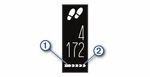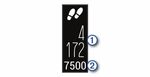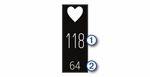Посмотреть инструкция для Garmin vívosmart 4 бесплатно. Руководство относится к категории SmartWatch, 2 человек(а) дали ему среднюю оценку 7.8. Руководство доступно на следующих языках: русский. У вас есть вопрос о Garmin vívosmart 4 или вам нужна помощь? Задайте свой вопрос здесь
Smartwatch Garmin vívosmart 4 — это трекер активности в виде поясной ленты. Корпус устройства изготовлен из алюминия, что придает ему прочность. Для подключения к устройствам используется беспроводная технология Bluetooth, в то время как Wi-Fi не поддерживается. Благодаря батарее, заряд которой держится до 7 дней, вы можете экономить время на зарядке устройства. Ремешок из силикона, эластичный и регулируемый по размеру: длина ремешка может изменяться от 122 до 188 мм. Поясной трекер можно носить в любую погоду: он водонепроницаемый.
Garmin vívosmart 4 предоставляет пользователю надежную и точную информацию о физической активности и состоянии здоровья. Он может отслеживать пульс, шаги, количество сожженных калорий и пройденное расстоянье. Deeper Sleep, функция мониторинга сна, позволяет анализировать качество и продолжительность сна всю ночь. Оснащенный умной функцией, vívosmart 4 может автоматически обнаруживать, когда происходит какая-то физическая активность, например, бег, ходьба или плавание, и регистрировать временные параметры этих действий.
Garmin vívosmart 4 — это оптимальное решение для тех, кто следит за своим здоровьем и физической активностью и желает узнать больше о своих результатов и приблизительных целях тренировок.

Главная
| Garmin | |
| vívosmart 4 | 010-01995-02 | |
| SmartWatch | |
| 0753759205140 | |
| русский | |
| Руководство пользователя (PDF), Правила техники безопасности (PDF) |
Дизайн
| Тип устройства | трекер активности на поясном ремне |
| Цвет товара | Серый |
| Материал корпуса | Алюминий |
| Цвет ремешка | Серый |
| Материал браслета | Силиконовый |
| Размер ремешка | S/M |
| Регулируемый | Да |
| Диапазон размера запястья | 122 — 188 mm |
| Минимальная длина ремня | 122 mm |
| Максимальная длина ремня | 188 mm |
| Водонепроницаемый | Да |
| Тип управления | Сенсор |
| Водонепроницаемость до | 50 m |
Прочие свойства
| Технология подключения | Беспроводной |
Порты и интерфейсы
Энергопитание
| Срок службы батареи | 7 дней |
Производительность
| Тип дисплея | OLED |
| Разрешение экрана | 48 x 128 пикселей |
| Сенсорный экран | Да |
Вес и размеры
| Вес | 20.4 g |
| Ширина | 15 mm |
| Глубина | 10.5 mm |
| Высота | 188 mm |
Системные требования
| Поддерживаемые мобильные операционные системы | Android, iOS |
Свойства
| Монитор сердечного ритма | Да |
| Время активности (в минутах) | Да |
| Сожженные калории | Да |
| Пройденный путь | Да |
| Шагомер | Да |
| Количество пройденных этажей | Да |
| Время сна (в часах) | — |
| Качество сна | Да |
| Личные цели | Да |
| Отслеживание тренировки | Да |
| Прием пищи и жидкости | — |
| Определение местоположения | — |
| Акселерометр | Да |
| Барометр | Да |
| Функция съемки | Да |
| Уведомление о вызове | Да |
| Секундомер | Да |
| Отображение даты | Да |
| Уведомление о SMS | Да |
| Таймер | Да |
| Будильник | Да |
| Объем памяти | 14 дней |
показать больше
Не можете найти ответ на свой вопрос в руководстве? Вы можете найти ответ на свой вопрос ниже, в разделе часто задаваемых вопросов о Garmin vívosmart 4.
Какой вес Garmin vívosmart 4?
Garmin vívosmart 4 имеет вес 20.4 g.
У смарт-часов есть функции, которых нет у смартфона?
В целом, у смарт-часов нет функций, которых нет у смартфона.
Необходимо ли выключать устройство SmartWatch на ночь?
Выключать устройство SmartWatch на ночь полезно, чтобы продлить срок службы аккумулятора.
Необходим ли интернет для GPS?
Нет, для использования GPS не требуется интернет.
Что означает аббревиатура GPS?
Аббревиатура GPS расшифровывается как Global Positioning System, т. е. система глобального позиционирования.
Что такое GPS?
GPS — это система, которая может использоваться в любой точке мира для определения вашего местоположения с помощью спутников.
Что такое Bluetooth?
Bluetooth — это способ обмена данными по беспроводной сети между электронными устройствами с помощью радиоволн. Расстояние между двумя устройствами обменивающимися данными в большинстве случаев составляет не более десяти метров.
Какая высота Garmin vívosmart 4?
Garmin vívosmart 4 имеет высоту 188 mm.
Какое разрешение экрана дисплея Garmin vívosmart 4?
Разрешение экрана Garmin vívosmart 4 следующее 48 x 128 пикселей.
Какая ширина Garmin vívosmart 4?
Garmin vívosmart 4 имеет ширину 15 mm.
Какая толщина Garmin vívosmart 4?
Garmin vívosmart 4 имеет толщину 10.5 mm.
Инструкция Garmin vívosmart 4 доступно в русский?
Да, руководствоGarmin vívosmart 4 доступно врусский .
Не нашли свой вопрос? Задайте свой вопрос здесь
Garmin Vivosmart 4 Руководство пользователя
© Garmin Ltd. или ее дочерние компании, 2018 г.
Все права защищены. Согласно законам об авторских правах, это руководство не может быть скопировано полностью или частично без письменного согласия Garmin. Garmin оставляет за собой право изменять или улучшать свои продукты, а также вносить изменения в содержание данного руководства без обязательства уведомлять какое-либо лицо или организацию о таких изменениях или улучшениях. Посетите сайт www.garmin.com для получения текущих обновлений и дополнительной информации об использовании этого продукта.
Garmin®, логотип Garmin, ANT + ®, Auto Lap®, Edge®, VIRB® и vívosmart® являются товарными знаками компании Garmin Ltd. или ее подразделений, зарегистрированными в США и других странах. Body Battery ™, Garmin Connect ™, Garmin Express ™, Garmin Move IQ ™ и Toe-to-Toe ™ являются товарными знаками компании Garmin Ltd. или ее подразделений. Эти товарные знаки нельзя использовать без явного разрешения компании Garmin.
Android ™ является товарным знаком Google Inc. Apple® является товарным знаком Apple Inc., зарегистрированным в США и других странах. Словесный знак и логотипы BLUETOOTH® принадлежат Bluetooth SIG, Inc., и любое использование этих знаков компанией Garmin осуществляется по лицензии. Cooper Institute®, а также все связанные товарные знаки являются собственностью Cooper Institute. Расширенная аналитика сердцебиения от Firstbeat. Другие товарные знаки и торговые наименования принадлежат их соответствующим владельцам.
Этот продукт сертифицирован ANT + ®. Посещение www.thisisant.com/directory список совместимых продуктов и приложений.
Обозначение: A03430
Введение
ПРЕДУПРЕЖДЕНИЕ
Предупреждения о продукте и другую важную информацию см. В руководстве «Важная информация о безопасности и продукте» в упаковке продукта.
Всегда консультируйтесь с врачом, прежде чем начинать или изменять любую программу упражнений.
Настройка устройства
Прежде чем вы сможете использовать свое устройство, вы должны подключить его к источнику питания, чтобы включить его.
Чтобы использовать устройство vívosmart 4, необходимо настроить его с помощью смартфона или компьютера. При использовании смартфона устройство должно быть сопряжено напрямую через приложение Garmin Connect ™, а не через настройки Bluetooth® на вашем смартфоне.
- Из магазина приложений на своем смартфоне установите приложение Garmin Connect.
- Сожмите зарядный зажим (1).
- Совместите зажим с контактами на задней панели устройства.
- Подключите USB-кабель к источнику питания, чтобы включить устройство (Зарядка устройства, стр. 9).
Здравствуйте! появляется при включении устройства. - Выберите вариант добавления устройства в учетную запись Garmin Connect:
• Если это первое устройство, сопряженное с приложением Garmin Connect, следуйте инструкциям на экране.
• Если вы уже выполнили сопряжение другого устройства с приложением Garmin Connect, в меню или выберите Устройства Garmin> Добавить устройство и следуйте инструкциям на экране.
После успешного сопряжения появляется сообщение, и ваше устройство автоматически синхронизируется со смартфоном.
Ношение устройства
- Носите устройство выше запястья.
ЗАМЕТКА: Устройство должно быть аккуратным, но удобным. Для более точного измерения пульса устройство не должно двигаться во время бега или упражнений. Для показаний пульсоксиметра вы должны оставаться неподвижными.

- См. Советы по устранению неточных данных о частоте пульса, стр. 11 для получения дополнительной информации о частоте пульса на запястье.
- См. Советы по устранению неточных данных пульсоксиметра, стр. 11 для получения дополнительной информации о датчике пульсоксиметра.
- Для получения дополнительной информации о точности перейдите на garmin.com/ataccuracy.
- Для получения дополнительной информации об ношении устройства и уходе за ним перейдите на www.garmin.com/fitandcare.
Использование устройства
Вы можете нажать, чтобы view меню.
СОВЕТ: Проведите пальцем по экрану для прокрутки параметров меню.
Viewпитание от батареи
Вы можете view оставшийся заряд аккумулятора вашего устройства.
Удерживайте экран времени и даты на несколько секунд.
Оставшийся заряд батареи отображается в виде изображения.
Виджеты
На вашем устройстве предустановлены виджеты, которые предоставляют оперативную информацию. Вы можете провести по сенсорному экрану для прокрутки виджетов. Для некоторых виджетов требуется сопряженный смартфон.
ЗАМЕТКА: Вы можете использовать приложение Garmin Connect, чтобы выбрать циферблат и добавить или удалить виджеты, например элементы управления музыкой для вашего смартфона (Настройка параметров занятия, стр. 8).
Шаг Цель
Ваше устройство автоматически устанавливает ежедневную цель по количеству шагов на основе вашего предыдущего уровня активности. Когда вы двигаетесь в течение дня, устройство записывает ваш прогресс (1) в достижении ежедневной цели (2). Ваше устройство начинает с цели по умолчанию — 7,500 шагов в день.
Если вы решите не использовать функцию автоматической цели, вы можете отключить ее и установить индивидуальную цель по количеству шагов в своей учетной записи Garmin Connect (Настройки отслеживания активности, стр. 9).
Viewперемещение панели перемещения
Сидение в течение длительного периода времени может вызвать нежелательные изменения метаболического состояния. Полоса перемещения напоминает вам продолжать движение.
Проведите к view виджет шагов.
Через час бездействия появляется полоса перемещения (1).
ЗАМЕТКА: По истечении короткого промежутка времени полоса перемещений заменяется вашей целью по количеству шагов на день.
Дополнительные сегменты (2) появляются через каждые 15 минут бездействия.
ЗАМЕТКА: Вы можете сбросить полосу перемещения, пройдя небольшое расстояние.
Viewвиджет частоты пульса
Виджет частоты пульса отображает вашу текущую частоту пульса в ударах в минуту (уд / мин). Для получения дополнительной информации о точности пульса перейдите на garmin.com/ataccuracy.
Проведите к view виджет пульса.
Виджет показывает вашу текущую частоту пульса и частоту пульса в состоянии покоя (О зонах частоты пульса, стр. 12).
Минуты интенсивности
Для улучшения вашего здоровья такие организации, как Всемирная организация здравоохранения, рекомендуют не менее 150 минут в неделю упражнений средней интенсивности, таких как быстрая ходьба, или 75 минут в неделю упражнений высокой интенсивности, например бега. Устройство отслеживает интенсивность вашей активности и отслеживает ваше время, потраченное на занятия со средней или высокой интенсивностью (данные о частоте пульса необходимы для количественной оценки высокой интенсивности). Вы можете работать над достижением цели по количеству минут с недельной интенсивностью, участвуя не менее 10 минут подряд в занятиях с умеренной или высокой интенсивностью. Устройство добавляет количество минут умеренной активности к количеству минут высокой активности. При добавлении общее количество минут интенсивной активности удваивается.
Получение минут интенсивной активности
Устройство vívosmart 4 подсчитывает минуты интенсивности, сравнивая данные о вашей частоте пульса со средней частотой пульса в состоянии покоя. Если частота пульса отключена, устройство рассчитывает минуты средней интенсивности, анализируя ваши шаги в минуту.
- Начните тренировку на время для наиболее точного подсчета минут интенсивности.
- Выполняйте упражнения не менее 10 минут подряд с умеренной или высокой интенсивностью.
- Носите устройство весь день и ночь для наиболее точного измерения пульса в состоянии покоя.
Повышение точности калорийности
Устройство отображает приблизительное общее количество сожженных калорий за текущий день. Вы можете повысить точность этой оценки, быстро пройдя до 15 минут.
- Проведите к view экран калорий.
- Выбрать .
ЗАМЕТКА: появляется, когда необходимо откалибровать калории. Этот процесс калибровки необходимо выполнить только один раз. Если вы уже записали ходьбу или бег на время, значок может не отображаться. - Следуйте инструкциям на экране.
Вариабельность сердечного ритма и уровень стресса
Ваше устройство анализирует вариабельность вашего пульса, пока вы не занимаетесь активным отдыхом, чтобы определить ваш общий уровень стресса. Тренировки, физическая активность, сон, питание и общий жизненный стресс — все это влияет на ваш уровень стресса. Диапазон уровней напряжения составляет от 0 до 100, где от 0 до 25 — состояние покоя, от 26 до 50 — низкое напряжение, от 51 до 75 — среднее напряжение, а от 76 до 100 — состояние высокого напряжения. Зная свой уровень стресса, вы сможете распознать стрессовые моменты в течение дня. Для достижения наилучших результатов вы должны носить устройство во время сна. Вы можете синхронизировать свое устройство с учетной записью Garmin Connect, чтобы view ваш уровень стресса в течение всего дня, долгосрочные тенденции и дополнительные сведения.
Использование таймера релаксации
Вы можете использовать таймер релаксации для выполнения управляемого дыхательного упражнения.
- Проведите к view виджет уровня стресса.
- Коснитесь сенсорного экрана.
- Выберите, чтобы запустить таймер релаксации.
- Следуйте инструкциям на экране.
Устройство вибрирует, сигнализируя вам о вдохе или выдохе (Настройка уровня вибрации, стр. 8).
Ваш обновленный уровень стресса появляется по окончании таймера релаксации.
Аккумулятор для тела
Устройство анализирует вариабельность частоты пульса, уровень стресса, качество сна и данные об активности, чтобы определить общий уровень заряда батареи вашего тела. Как газовый манометр на автомобиле, он показывает количество доступной резервной энергии. Диапазон уровней Body Battery составляет от 0 до 100, где от 0 до 25 — это низкий запас энергии, от 26 до 50 — средний резерв энергии, от 51 до 75 — высокий резерв энергии и от 76 до 100 — очень высокий резерв энергии.
На вашем устройстве также отображается стрелка, указывающая, увеличивается ли ваш запас энергии, уменьшается или остается стабильным (2).
Вы можете синхронизировать свое устройство с учетной записью Garmin Connect, чтобы view ваш самый последний уровень заряда батареи тела, долгосрочные тенденции и дополнительные сведения (Советы по улучшению данных о батарее тела, стр. 11).
Отслеживание сна
Пока вы спите, устройство автоматически определяет ваш сон и отслеживает ваши движения в обычные часы сна. Вы можете установить обычное время сна в пользовательских настройках своей учетной записи Garmin Connect. Статистика сна включает общее количество часов сна, уровни сна и движения во сне. Вы можете view статистику сна в учетной записи Garmin Connect.
ЗАМЕТКА: Дневной сон не добавляется в вашу статистику сна. Вы можете использовать режим «Не беспокоить», чтобы отключить уведомления и предупреждения, за исключением сигналов тревоги (Использование режима «Не беспокоить», стр. 7).
Пульт VIRB
Функция дистанционного управления VIRB позволяет вам управлять экшн-камерой VIRB с вашего устройства. Перейти к www.garmin.com/VIRB приобрести экшн-камеру VIRB.
Управление экшн-камерой VIRB
Прежде чем вы сможете использовать удаленную функцию VIRB, вы должны включить удаленную настройку на вашей камере VIRB. Дополнительную информацию см. В руководстве пользователя серии VIRB. Вы также должны включить экран VIRB на вашем устройстве vívosmart 4 (Настройка параметров действия, стр. 8).
- Включите камеру VIRB.
- На устройстве vívosmart 4 проведите до view экран VIRB.
- Подождите, пока устройство подключится к вашей камере VIRB.
- Выберите вариант:
• Чтобы записать видео, выберите. Счетчик видеосигнала появится на устройстве vívosmart 4.
• Чтобы остановить запись видео, выберите.
• Чтобы сделать снимок, выберите.
Функции с подключением по Bluetooth
Устройство vívosmart 4 имеет несколько функций подключения по Bluetooth для совместимого смартфона с помощью приложения Garmin Connect.
Уведомления: Предупреждает вас об уведомлениях с вашего смартфона, включая звонки, текстовые сообщения, обновления социальных сетей, встречи в календаре и многое другое, в зависимости от настроек уведомлений вашего смартфона.
Обновления погоды: Отображает текущую температуру и прогноз погоды со смартфона.
Управление музыкой: Позволяет управлять музыкальным проигрывателем на вашем смартфоне.
Найди мой телефон: Обнаруживает потерянный смартфон, который сопряжен с устройством vívosmart и в настоящее время находится в пределах досягаемости.
Найти мое устройство: Обнаруживает потерянное устройство vívosmart, сопряженное со смартфоном и находящееся в пределах досягаемости.
Загрузки активности: Автоматически отправляет данные о ваших действиях в приложение Garmin Connect, как только вы его открываете.
Обновления программного обеспечения: Ваше устройство загружает и устанавливает последнее обновление программного обеспечения по беспроводной сети.
Viewing Уведомления
Когда ваше устройство сопряжено с приложением Garmin Connect, вы можете view уведомления со смартфона на вашем устройстве, такие как текстовые сообщения и электронные письма.
- Проведите к view виджет уведомлений.
- Выберите View.
Последнее уведомление отображается в центре сенсорного экрана. - Коснитесь сенсорного экрана, чтобы выбрать уведомление.
СОВЕТ: Проведите до view старые уведомления.
Все сообщение прокручивается на устройстве. - Коснитесь сенсорного экрана и выберите X чтобы закрыть уведомление.
Управление уведомлениями
Вы можете использовать свой совместимый смартфон для управления уведомлениями, которые появляются на вашем устройстве vívosmart 4.
Выберите вариант:
• Если вы используете устройство iPhone®, перейдите в настройки уведомлений iOS ®, чтобы выбрать элементы для отображения на устройстве.
• Если вы используете смартфон Android ™, в приложении Garmin Connect выберите «Настройки»> «Уведомления».
Viewвходящие звонки
Когда ваше устройство сопряжено с приложением Garmin Connect, вы можете view входящие звонки с вашего смартфона на вашем устройстве.
Когда на вашем устройстве появляется входящий звонок, выберите один из вариантов:
ЗАМЕТКА: Доступные параметры зависят от вашего смартфона.
- Коснитесь сенсорного экрана и выберите, чтобы принять вызов на своем смартфоне.
- Коснитесь сенсорного экрана и выберите, чтобы отклонить вызов.
- Выберите, чтобы закрыть уведомление.
- Выберите, если у вас есть смартфон с Android, чтобы отправить автоматический ответ вызывающему абоненту.
Поиск потерянного смартфона
Вы можете использовать эту функцию, чтобы помочь найти потерянный смартфон, который сопряжен с помощью беспроводной технологии Bluetooth и в настоящее время находится в пределах досягаемости.
- Нажмите, чтобы view меню.
- Выберите
.
Устройство vívosmart 4 выполнит поиск сопряженного смартфона. На вашем смартфоне раздается звуковой сигнал, а на экране устройства отображается мощность сигнала Bluetooth. Уровень сигнала Bluetooth увеличивается по мере приближения к смартфону.
Управление музыкой
Виджет управления музыкой позволяет управлять музыкой на смартфоне с помощью устройства vívosmart 4. Виджет управляет активным в данный момент или последним активным приложением медиаплеера на вашем смартфоне. Если медиаплеер не активен, виджет не отображает информацию о треках, и вы должны начать воспроизведение со своего телефона.
Подключен GPS
Благодаря функции подключенного GPS устройство использует антенну GPS в смартфоне для записи данных GPS о прогулках, беге или велосипедных занятиях (Запись активности с подключенным GPS, стр. 4). Данные GPS, включая местоположение, расстояние и скорость, отображаются в сведениях о занятиях в вашей учетной записи Garmin Connect.
ЗАМЕТКА: Чтобы использовать подключенную функцию GPS, включите разрешения приложения на смартфоне, чтобы всегда сообщать о местоположении приложению Garmin Connect.
Часы
Использование секундомера
- Нажмите, чтобы view меню.
- Выберите значок часов> значок секундомера.
- Дважды коснитесь сенсорного экрана, чтобы запустить таймер.
- Дважды коснитесь сенсорного экрана, чтобы остановить таймер.
- При необходимости выберите сброс таймера.
Запуск таймера обратного отсчета
- Нажмите, чтобы view меню.
- Выберите значок часов> значок обратного отсчета.
- Проведите пальцем по экрану, чтобы установить таймер.
- Коснитесь центра сенсорного экрана, чтобы выбрать время и перейти к следующему экрану.
- Дважды коснитесь сенсорного экрана, чтобы запустить таймер.
- При необходимости дважды коснитесь сенсорного экрана, чтобы приостановить и возобновить таймер.
- При необходимости выберите сброс таймера.
Использование будильника
- Установите время и частоту будильника в своей учетной записи Garmin Connect (Настройки звука и предупреждений, стр. 8).
- Нажмите, чтобы view меню.
- Выберите значок часов> Значок будильника.
- Проведите пальцем по экрану, чтобы просмотреть будильники.
- Выберите будильник, чтобы включить или выключить его.
Когда будильник включен, на виджете времени и даты появляется.
Обучение
Запись хронометрированного занятия
Вы можете записать хронологическое действие, которое можно сохранить и отправить в свою учетную запись Garmin Connect.
- Нажмите, чтобы view меню.
- Выберите значок тренировки.
- Проведите пальцем по списку занятий и выберите один из вариантов:
ЗАМЕТКА: Вы можете использовать приложение Garmin Connect для добавления или удаления хронометрируемых занятий (Настройка параметров занятий, стр. 8).
- Дважды коснитесь сенсорного экрана, чтобы запустить таймер.
- Начни свою деятельность.
СОВЕТ: Вы можете дважды коснуться сенсорного экрана, чтобы остановить и возобновить таймер. - Нажмите, чтобы view дополнительные экраны данных, которые появляются в верхней части сенсорного экрана.
- После завершения занятия дважды коснитесь сенсорного экрана, чтобы остановить таймер.
- Выберите вариант:
• Выберите, чтобы сохранить занятие.
• Выберите, чтобы удалить занятие.
• Выберите, чтобы возобновить занятие.
Запись занятия с подключенным GPS
Вы можете подключить устройство к своему смартфону, чтобы записывать данные GPS о вашей прогулке, беге или велосипедной активности.
- Нажмите, чтобы view меню.
- Выберите значок тренировки.
- Выберите, или.
- Выберите, чтобы подключить устройство к вашей учетной записи Garmin Connect.
(значок вызова) появится на устройстве.
ЗАМЕТКА: Если вы не можете подключить устройство к своему смартфону, вы можете продолжить действие. Данные GPS не будут записаны. - Дважды коснитесь сенсорного экрана, чтобы запустить таймер активности.
- Начни свою деятельность. Во время занятия ваш телефон должен находиться в пределах досягаемости.
- После завершения занятия дважды коснитесь сенсорного экрана, чтобы остановить таймер активности.
- Выберите вариант:
• Выберите, чтобы сохранить занятие.
• Выберите, чтобы удалить занятие.
• Выберите, чтобы возобновить занятие.
Запись упражнения на силовую тренировку
Вы можете записывать подходы во время силовых тренировок. Сет — это многократное повторение (повторений) одного движения.
- Нажмите, чтобы view меню.
- Выберите значок тренировки> значок силовой тренировки.
- Проведите пальцем по экрану, чтобы настроить подсчет повторений.
- Выберите Подсчет повторений.
- Коснитесь сенсорного экрана, чтобы включить подсчет повторений.
- Нажмите, чтобы вернуться к экрану таймера активности.
- Дважды коснитесь сенсорного экрана, чтобы запустить таймер активности.
- Начните свой первый подход.
Устройство считает ваши повторения и отображает текущую частоту пульса и количество повторений (Настройка полей данных, стр. 9). - Нажмите, чтобы завершить набор. Появится таймер отдыха.
- Во время отдыха выберите вариант:
• Для view дополнительные экраны данных, коснитесь верхней части сенсорного экрана.
• Чтобы изменить количество повторений, коснитесь.
• Для view виджеты управления временем и датой или музыкой, проведите пальцем вверх или вниз.
• Чтобы приостановить занятие, дважды коснитесь сенсорного экрана. - Нажмите, чтобы начать следующий набор.
- Повторяйте шаги с 8 по 10, пока ваше занятие не будет завершено.
- После завершения занятия дважды коснитесь сенсорного экрана, чтобы остановить таймер активности.
- Выберите вариант:
• Выберите, чтобы сохранить занятие.
• Выберите, чтобы удалить занятие.
• Выберите, чтобы возобновить занятие.
Советы по записи силовых тренировок
- Не смотрите на устройство во время выполнения повторений. Вы должны взаимодействовать с устройством в начале и в конце каждого подхода, а также во время отдыха.
- Сосредоточьтесь на своей форме при выполнении повторений.
- Выполняйте упражнения с собственным весом или со свободным весом.
- Выполняйте повторения с постоянным широким диапазоном движений. Каждое повторение засчитывается, когда рука с устройством возвращается в исходное положение.
ЗАМЕТКА: Упражнения для ног не засчитываются. - Включите автоматическое определение наборов, чтобы запускать и останавливать наборы.
- Сохраните и отправьте данные о своих силовых тренировках в свою учетную запись Garmin Connect.
Вы можете использовать инструменты в своей учетной записи Garmin Connect, чтобы view и редактировать сведения о деятельности.
Запись плавания
ЗАМЕТКА: Пульс недоступен во время плавания.
- Нажмите, чтобы view меню.
- Выберите>.
- Выберите свой уровень мастерства.
- Выберите размер пула.
- Дважды коснитесь сенсорного экрана, чтобы запустить таймер активности. Устройство записывает данные об активности только во время работы таймера активности.
- Начни свою деятельность.
Устройство автоматически записывает интервалы плавания или длину бассейна, отображая их в верхней части сенсорного экрана. - После завершения занятия дважды коснитесь сенсорного экрана, чтобы остановить таймер.
- При необходимости выберите, чтобы изменить количество длин.
- Нажмите .
- Выберите вариант:
• Выберите, чтобы изменить количество длин.
• Выберите, чтобы сохранить занятие.
• Выберите, чтобы удалить занятие.
• Выберите, чтобы возобновить занятие.
Советы по записи занятий плаванием
• Запустите таймер перед входом в бассейн.
• Для достижения наилучших результатов не меняйте типы гребков во время плавания.
• Вытрите дисплей перед изменением количества длин.
• Измените количество длин, чтобы устройство могло более точно рассчитывать ваши длины в будущем.
• Если вам не нужно редактировать количество длин бассейна, подождите, пока таймер автосохранения не запустится автоматически в конце заплыва на время.
Начало соревнований «носок-носок»
Вы можете начать двухминутное соревнование Toe-to-Toe с другом, у которого есть совместимое устройство.
- Нажмите, чтобы view меню.
- Выберите>, чтобы бросить вызов другому игроку в радиусе действия (3 м).
ЗАМЕТКА: Оба игрока должны запустить испытание на своем устройстве.
Если устройство не может найти игроков в течение 30 секунд, время задания истекает. - Коснитесь имени игрока.
- Дважды коснитесь сенсорного экрана, чтобы запустить таймер активности.
Устройство ведет обратный отсчет в течение 3 секунд перед запуском таймера. - Сделайте шаги за 2 минуты.
Когда остается 3 секунды, устройство гудит, пока не истечет время. - Поднесите устройства на расстояние (3 м).
Устройства отображают шаги каждого игрока и первое или второе место.
Игроки могут нажать, чтобы начать новое испытание или выйти из меню.
Характеристики пульса
В устройстве vívosmart есть меню частоты пульса, позволяющее view данные о частоте пульса на запястье.
Пульсоксиметр
Устройство vívosmart оснащено пульсоксиметром на запястье для измерения насыщения крови кислородом. Информация о насыщении кислородом может помочь вам определить, как ваше тело адаптируется к упражнениям и стрессу. Ваше устройство измеряет уровень кислорода в крови, направляя свет на кожу и проверяя, сколько света поглощается. Это называется SpO 2.
На устройстве показания пульсоксиметра отображаются как SpO 2 в процентах.tagе. В своей учетной записи Garmin Connect вы можете view дополнительные сведения о показаниях пульсоксиметра, включая тенденции за несколько дней (Активация отслеживания сна пульсоксиметром, стр. 6). Для получения дополнительной информации о точности пульсоксиметра перейдите на garmin.com/ataccuracy.
Получение показаний пульсоксиметра
Вы можете вручную начать считывание показаний пульсоксиметра на своем устройстве в любое время. Точность этих показаний может варьироваться в зависимости от кровотока, положения устройства на запястье и вашего состояния неподвижности.
- Носите устройство выше запястья.
Устройство должно быть уютным, но удобным. - Нажмите, чтобы view меню.
- Выберите>.
- Держите руку с устройством на уровне сердца, пока устройство определяет уровень насыщения крови кислородом.
- Не шуметь.
Устройство отображает сатурацию кислорода в процентах.tage.
ЗАМЕТКА: Вы можете настроить параметры пульсоксиметра в своей учетной записи Garmin Connect (Настройки отслеживания активности, стр. 9).
Активация отслеживания сна с помощью пульсоксиметра
Вы можете настроить устройство на измерение уровня кислорода в крови или SpO 2 в течение до 4 часов в течение определенного периода сна (Советы по устранению неточных данных пульсоксиметра, стр. 11).
- В меню настроек в приложении Garmin Connect выберите Устройства Garmin.
- Выберите свое устройство.
- Выберите Отслеживание активности> Pulse Ox.
- Выберите Pulse Ox Sleep Tracking.
ЗАМЕТКА: Необычные положения во время сна могут привести к аномально низким показаниям SpO 2 во время сна.
Настройка оповещения об аномальном пульсе
ВНИМАНИЕ!
Эта функция предупреждает вас только тогда, когда ваша частота пульса превышает или падает ниже определенного количества ударов в минуту, выбранного пользователем, после периода бездействия. Эта функция не уведомляет вас о потенциальных сердечных заболеваниях и не предназначена для лечения или диагностики какого-либо заболевания или заболевания. Всегда обращайтесь к своему врачу по любым вопросам, связанным с сердцем.
Вы можете установить пороговое значение частоты пульса в своей учетной записи Garmin Connect (Настройки звука и предупреждений, стр. 8).
- Нажмите, чтобы view меню.
- Выберите>> Предупреждения об аномальном пульсе.
- Выберите «Высокий» или «Низкий».
- Коснитесь экрана один раз, чтобы включить предупреждение.
Каждый раз, когда вы превышаете или опускаетесь ниже настраиваемого значения, появляется сообщение и устройство вибрирует.
ЗАМЕТКА: Необходимо включить оповещение на вашем устройстве и в учетной записи Garmin Connect.
Передача данных о частоте пульса на устройства Garmin
Вы можете транслировать данные о частоте пульса со своего устройства vívosmart 4 и view его на сопряженных устройствах Garmin. Для бывшегоampТаким образом, вы можете транслировать данные о частоте пульса на устройство Edge® во время езды на велосипеде или на экшн-камеру VIRB во время занятия.
ЗАМЕТКА: Передача данных о частоте пульса сокращает срок службы батареи.
- Нажмите, чтобы view меню.
- Выберите>.
Устройство vívosmart 4 начнет передачу данных о вашей частоте пульса.
ЗАМЕТКА: Вы можете провести к view виджет времени и даты при передаче данных о частоте пульса. - Выполните сопряжение устройства vívosmart 4 с устройством, совместимым с Garmin ANT + ®.
ЗАМЕТКА: Инструкции по сопряжению различаются для каждого устройства, совместимого с Garmin. См. Руководство по эксплуатации. - Нажмите, чтобы прекратить передачу данных о частоте пульса.
О VO2 Max. Оценки
VO2 макс. — это максимальный объем кислорода (в миллилитрах), который вы можете потреблять в минуту на килограмм веса тела при максимальной производительности. Проще говоря, VO2 max. является показателем спортивных результатов и должен увеличиваться по мере повышения вашего уровня физической подготовки.
На устройстве ваш VO2 max. оценка отображается в виде числа и описания. В своей учетной записи Garmin Connect вы можете view дополнительные сведения о вашем VO2 max. оценка, включая ваш фитнес-возраст. Ваш фитнес-возраст дает вам представление о том, как ваша физическая форма сравнивается с человеком того же пола и разного возраста. По мере того, как вы занимаетесь спортом, ваш фитнес-возраст может со временем уменьшаться.
VO2 макс. данные предоставлены Firstbeat Analytics. VO2 макс. анализ предоставлен с разрешения The Cooper Institute®. Для получения дополнительной информации см. Приложение (Стандартные рейтинги VO2 Max., Стр. 12) и перейдите к www.CooperInstitute.org..
Получение вашего VO2 Max. Оценить
Для отображения максимального значения VO15 max устройству требуются данные о частоте пульса на запястье и 2-минутная быстрая ходьба или бег по времени. оценивать.
- Нажмите, чтобы view меню.
- Выберите>.
Если вы уже записали 15-минутную быструю ходьбу или бег, ваш VO2 max. оценка может появиться. Устройство обновляет ваш VO2 max. оценивайте каждый раз, когда вы завершаете ходьбу или бег на время. - Следуйте инструкциям на экране, чтобы получить максимальное значение VO2. оценивать. По завершении теста появится сообщение.
- Чтобы вручную запустить VO2 max. Чтобы получить обновленную оценку, коснитесь своего текущего значения и следуйте инструкциям. Устройство обновится с вашим новым VO2 max. оценивать.
Garmin Connect
Вы можете общаться с друзьями в своей учетной записи Garmin Connect. Ваша учетная запись Garmin Connect дает вам инструменты для отслеживания, анализа, обмена и поддержки друг друга. Записывайте события вашего активного образа жизни, включая пробежки, прогулки, аттракционы, плавание, походы и многое другое.
Вы можете создать бесплатную учетную запись Garmin Connect при сопряжении устройства с телефоном с помощью приложения Garmin Connect или перейти на Connect.garmin.com.
Отслеживайте свой прогресс: Вы можете отслеживать свои ежедневные шаги, участвовать в дружеском соревновании со своими знакомыми и достигать своих целей.
Храните свои занятия: После того, как вы завершите и сохраните занятие по времени на своем устройстве, вы можете загрузить это занятие в свою учетную запись Garmin Connect и хранить его столько, сколько захотите.
Анализируйте свои данные: Вы можете view более подробная информация о вашей активности, включая время, расстояние, частоту сердечных сокращений, сожженные калории, а также настраиваемые отчеты.
Поделитесь своей деятельностью: Вы можете общаться с друзьями, чтобы следить за действиями друг друга или размещать ссылки на свои занятия в ваших любимых социальных сетях.
Управляйте своими настройками: Вы можете настроить свое устройство и пользовательские настройки в своей учетной записи Garmin Connect.
Garmin Move IQ™
Когда ваши движения соответствуют знакомым схемам упражнений, функция Move IQ автоматически определяет событие и отображает его на временной шкале. События Move IQ показывают тип и продолжительность активности, но не отображаются в списке занятий или в ленте новостей.
Функция Move IQ может автоматически запускать хронометраж для ходьбы и бега с использованием пороговых значений времени, установленных в приложении Garmin Connect. Эти занятия добавляются в список ваших занятий.
Синхронизация данных с приложением Garmin Connect
Ваше устройство автоматически синхронизирует данные с приложением Garmin Connect каждый раз, когда вы открываете приложение. Ваше устройство периодически автоматически синхронизирует данные с приложением Garmin Connect. Вы также можете вручную синхронизировать свои данные в любое время.
- Поднесите устройство к своему смартфону.
- Откройте приложение Garmin Connect.
СОВЕТ: Приложение может быть открыто или работать в фоновом режиме. - Нажмите, чтобы view меню.
- Выберите>.
- Подождите, пока ваши данные синхронизируются.
- View ваши текущие данные в приложении Garmin Connect.
Синхронизация ваших данных с вашим компьютером
Прежде чем вы сможете синхронизировать свои данные с приложением Garmin Connect на вашем компьютере, вы должны установить приложение Garmin Express ™ (Настройка Garmin Express, стр. 7).
- Подключите устройство к компьютеру с помощью кабеля USB.
- Откройте приложение Garmin Express.
Устройство перейдет в режим запоминающего устройства. - Следуйте инструкциям на экране.
- View ваши данные в вашей учетной записи Garmin Connect.
Сопряжение нескольких мобильных устройств
Вы можете подключить устройство vívosmart 4 к нескольким мобильным устройствам. Для бывшегоampТо есть вы можете выполнить сопряжение устройства vívosmart 4 со смартфоном и планшетом.
- Установите и откройте приложение Garmin Connect на своем мобильном устройстве (Garmin Connect, стр. 7).
- На устройстве vívosmart 4 нажмите, чтобы view меню и смахните, чтобы выбрать>, чтобы войти в режим сопряжения.
- Следуйте инструкциям на мобильном устройстве, чтобы выполнить сопряжение устройства vívosmart 4 и завершить процесс настройки.
- При необходимости повторите шаги 1–3 для каждого дополнительного мобильного устройства.
Настройка Garmin Express
- Подключите устройство к компьютеру с помощью кабеля USB.
- Перейдите на www.garmin.com/express.
- Следуйте инструкциям на экране.
Настройка вашего устройства
Настройки устройства
Использование режима «Не беспокоить»
Вы можете использовать режим «Не беспокоить», чтобы отключить вибрацию и подсветку для предупреждений и уведомлений. Для бывшегоample, вы можете использовать этот режим во время сна или просмотра фильма.
- Чтобы вручную включить или выключить режим «Не беспокоить», нажмите, выберите>.
- Чтобы автоматически включать режим «Не беспокоить» в часы сна, перейдите к настройкам устройства в приложении Garmin Connect и выберите «Звуки и предупреждения»> «Не беспокоить во время сна».
Регулировка яркости экрана
- Нажмите, чтобы view меню.
- Выберите>.
- Выберите вариант:
• Чтобы вручную настроить яркость, выберите число от 1 до 7.
• Чтобы разрешить датчику внешней освещенности устройства автоматически регулировать яркость в зависимости от окружающей среды, выберите «Авто».
ЗАМЕТКА: Яркость экрана влияет на время автономной работы.
Установка уровня вибрации
- Нажмите, чтобы view меню.
- Выберите>.
- Коснитесь экрана, чтобы выбрать уровень вибрации.
ЗАМЕТКА: Более высокий уровень вибрации сокращает срок службы батареи.
Настройки пульсометра на запястье
Нажмите, чтобы view меню и выберите>.
Режим сердечного ритма: Позволяет включать и выключать наручный пульсометр. Вы можете использовать параметр «Только активность», чтобы использовать наручный пульсометр только во время хронометрированных занятий.
Предупреждения об аномальном пульсе: Позволяет настроить устройство так, чтобы оно предупреждало вас, когда ваша частота пульса превышает или опускается ниже установленного порогового значения после периода бездействия (Настройки звука и предупреждений, стр. 8).
Настройки системы
Нажмите, чтобы view меню и выберите>.
Software: Отображает версию программного обеспечения.
Регулирующий: Отображает нормативную информацию.
Сброс: Позволяет удалить данные пользователя и сбросить настройки (Восстановление всех настроек по умолчанию, стр. 11).
Идентификатор объекта и лицензии: Отображает идентификатор устройства и информацию о лицензионном соглашении.
Настройки Bluetooth
Настройки Garmin Connect
Вы можете настроить параметры своего устройства, параметры занятий и пользовательские настройки в своей учетной записи Garmin Connect. Некоторые настройки также можно настроить на устройстве vívosmart 4.
• В приложении Garmin Connect выберите или, выберите Устройства Garmin и выберите свое устройство.
• В виджете устройств в приложении Garmin Connect выберите свое устройство.
После настройки параметров необходимо синхронизировать данные, чтобы применить изменения к вашему устройству (Синхронизация данных с приложением Garmin Connect, стр. 7) (Синхронизация данных с компьютером, стр. 7).
Настройки внешнего вида
В меню устройства Garmin Connect выберите Внешний вид.
ЗАМЕТКА: Некоторые настройки отображаются в подкатегории в меню настроек. Приложение или webобновления сайта могут изменить эти меню настроек.
Виджеты: Позволяет настраивать виджеты, которые появляются на вашем устройстве, и изменять порядок виджетов в цикле.
Домашний виджет: Позволяет установить виджет, который появляется после периода бездействия.
Пользовательский виджет: Позволяет ввести собственное сообщение, которое появляется в цикле виджетов.
Смотреть лицо: Позволяет выбрать циферблат.
Параметры отображения: Позволяет настроить отображение.
Истек: Установка времени до выключения подсветки.
ЗАМЕТКА: Более длительный тайм-аут снижает срок службы батареи.
Жест: Настройка включения подсветки, когда вы поворачиваете запястье к себе, чтобы view Устройство.
Настройки звука и предупреждений
В меню устройства Garmin Connect выберите «Звуки и предупреждения».
Сигнализация: Позволяет установить время и частоту будильника для вашего устройства.
Умные уведомления: Позволяет включать и настраивать уведомления телефона с совместимого смартфона. Вы можете фильтровать уведомления по параметрам «Во время действия» или «Не во время действия».
Предупреждения об аномальном пульсе: Позволяет настроить устройство, чтобы оно предупреждало вас, когда ваша частота пульса превышает или опускается ниже установленного порогового значения после периода бездействия. Вы можете установить порог оповещения.
Напоминания о расслаблении: Позволяет настроить устройство так, чтобы оно предупреждало вас о необычно высоком уровне стресса. Предупреждение побуждает вас расслабиться, а устройство предлагает вам начать управляемое дыхательное упражнение.
Предупреждение о подключении Bluetooth: Позволяет включить предупреждение, информирующее вас, когда ваш сопряженный смартфон больше не подключен с помощью технологии Bluetooth.
Не беспокоить во сне: Настройка устройства на автоматическое включение режима «Не беспокоить» в часы сна (Пользовательские настройки, стр. 9).
Настройка параметров занятия
Вы можете выбрать занятия для отображения на вашем устройстве.
- В меню устройства Garmin Connect выберите Параметры занятия.
- Выберите Edit.
- Выберите занятия, которые будут отображаться на вашем устройстве.
ЗАМЕТКА: Ходьба и бег не могут быть удалены. - При необходимости выберите действие, чтобы настроить его параметры, такие как предупреждения и поля данных.
Разметка кругов
Вы можете настроить свое устройство на использование функции Auto Lap®, которая автоматически отмечает круг на каждом километре или миле. Эта функция полезна для сравнения ваших результатов в разных частях занятия.
ЗАМЕТКА: Функция Auto Lap доступна не для всех занятий.
- В меню настроек в приложении Garmin Connect выберите Устройства Garmin.
- Выберите свое устройство.
- Выберите Параметры занятия.
- Выберите занятие.
- Выберите Auto Lap.
Настройка полей данных
Вы можете изменить комбинации полей данных для экранов, которые появляются во время работы таймера активности.
ЗАМЕТКА: Вы не можете настроить Pool Swim.
- В меню настроек в приложении Garmin Connect выберите Устройства Garmin.
- Выберите свое устройство.
- Выберите Параметры занятия.
- Выберите занятие.
- Выберите поля данных.
- Выберите поле данных, чтобы изменить его.
Настройки отслеживания активности
В меню устройства Garmin Connect выберите Отслеживание активности.
ЗАМЕТКА: Некоторые настройки отображаются в подкатегории в меню настроек. Приложение или webобновления сайта могут изменить эти меню настроек.
Отслеживание активности: Включает и выключает функции отслеживания активности.
Автоматический запуск активности: Позволяет устройству автоматически создавать и сохранять хронометражные занятия, когда функция Move IQ обнаруживает, что вы ходите или бегаете в течение минимального порогового времени. Вы можете установить минимальный порог времени для бега и ходьбы.
Настраиваемая длина шага: Позволяет устройству более точно рассчитывать пройденное расстояние, используя заданную вами длину шага. Вы можете ввести известное расстояние и количество шагов, необходимых для преодоления расстояния, и Garmin Connect может рассчитать длину вашего шага.
Количество пройденных этажей за день: Позволяет ввести дневную цель по количеству этажей, на которые нужно подняться.
Ежедневные шаги: Позволяет ввести дневную цель по количеству шагов. Вы можете использовать опцию Auto Goal, чтобы ваше устройство автоматически определяло вашу цель по количеству шагов.
Предупреждение о движении: Позволяет вашему устройству отображать сообщение и перемещать полосу на экране времени суток, если вы слишком долго неактивны. Устройство также издает звуковой сигнал или вибрирует, если включены звуковые сигналы.
ЗАМЕТКА: Этот параметр сокращает срок службы батареи.
Двигайся IQ: Позволяет включать и выключать события Move IQ. Функция Move IQ автоматически определяет модели активности, например ходьбу и бег.
Пульс Бык: Позволяет устройству записывать до четырех часов показаний пульсоксиметра во время сна.
Установить как предпочтительный трекер активности: Установка этого устройства в качестве основного устройства отслеживания активности, когда к приложению подключено более одного устройства.
Минуты еженедельной активности: Позволяет вам ввести еженедельную цель по количеству минут для занятий умеренной или высокой интенсивностью. Устройство также позволяет установить зону частоты пульса для минут средней интенсивности и зону более высокой частоты пульса для минут высокой интенсивности. Вы также можете использовать алгоритм по умолчанию.
Настройки пользователя
В меню устройства Garmin Connect выберите Настройки пользователя.
Личная информация: Позволяет вам вводить ваши личные данные, такие как дата рождения, пол, рост и вес.
Спящий режим: Позволяет ввести нормальные часы сна.
Зоны частоты пульса: Позволяет оценить максимальную частоту пульса и определить настраиваемые зоны частоты пульса.
общие настройки
В меню устройства Garmin Connect выберите Общие.
Имя устройства: Позволяет задать имя для устройства.
На запястье: Позволяет указать, на каком запястье будет носить устройство.
ЗАМЕТКА: Этот параметр используется для силовых тренировок и жестов.
Формат времени: Настройка устройства на отображение времени в 12-часовом или 24-часовом формате.
Формат даты: Настройка устройства на отображение даты в формате «месяц / день» или «день / месяц».
Язык: Устанавливает язык устройства.
Единицы: Настройка устройства на отображение пройденного расстояния в километрах или милях.
Информация об устройстве
Характеристики
ViewИнформация об устройстве
Вы можете view идентификатор устройства, версия программного обеспечения и нормативная информация.
- Нажмите, чтобы view меню.
- Выберите значок настроек> (i).
- Проведите к view информация.
Зарядка устройства
ПРЕДУПРЕЖДЕНИЕ
Это устройство содержит литий-ионный аккумулятор. Предупреждения о продукте и другую важную информацию см. В руководстве «Важная информация о безопасности и продукте» в упаковке продукта.
ВНИМАНИЕ
Для предотвращения коррозии тщательно очистите и просушите контакты и прилегающую территорию перед зарядкой или подключением к компьютеру. См. Инструкции по очистке в приложении.
- Сожмите стороны зарядного зажима (1), чтобы раскрыть рычаги зажима.
- Совместите зажим с контактами (2) и отпустите рычаги зажима.
- Подключите USB-кабель к источнику питания.
- Полностью зарядите устройство.
¹ Устройство выдерживает давление, эквивалентное глубине 50 м. Для получения дополнительной информации перейдите на www.garmin.com/waterrating.
Советы по зарядке вашего устройства
- Надежно подключите зарядное устройство к устройству, чтобы зарядить его с помощью кабеля USB (Зарядка устройства, стр. 9). Вы можете зарядить устройство, подключив USB-кабель к одобренному Garmin адаптеру переменного тока со стандартной сетевой розеткой или к USB-порту на вашем компьютере.
- View график оставшегося заряда батареи на экране информации об устройстве (Viewing Питание от аккумулятора, стр. 1).
Уход за устройством
ВНИМАНИЕ
Избегайте сильных ударов и жестокого обращения, поскольку это может снизить срок службы изделия.
Не используйте острые предметы для чистки устройства.
Никогда не используйте твердые или острые предметы для работы с сенсорным экраном, это может привести к повреждению.
Избегайте химических чистящих средств, растворителей и репеллентов, которые могут повредить пластиковые детали и отделку.
Тщательно промойте устройство пресной водой после воздействия хлора, соленой воды, солнцезащитного крема, косметики, спирта или других агрессивных химикатов. Продолжительное воздействие этих веществ может повредить корпус.
Не размещайте в местах с высокой температурой, например в сушилке для одежды.
Не храните устройство в местах, где возможно длительное воздействие экстремальных температур, так как это может привести к необратимым повреждениям.
Очистка устройства
ВНИМАНИЕ
Даже небольшое количество пота или влаги может вызвать коррозию электрических контактов при подключении к зарядному устройству. Коррозия может помешать зарядке и передаче данных.
- Протрите устройство тканью d.ampс мягким раствором моющего средства.
- Вытрите насухо.
После очистки дайте устройству полностью высохнуть.
СОВЕТ: Для получения дополнительной информации посетите www.garmin.com/fitandcare.
УСТРАНЕНИЕ НЕПОЛАДОК
Совместим ли мой смартфон с моим устройством?
Устройство vívosmart 4 совместимо со смартфонами, использующими технологию Bluetooth.
Перейдите на www.garmin.com/ble для информации о совместимости.
Мой телефон не подключается к устройству
- Поднесите устройство к вашему смартфону.
- Если ваши устройства уже сопряжены, выключите Bluetooth на обоих устройствах и снова включите его.
- Если ваши устройства не сопряжены, включите технологию Bluetooth на своем смартфоне.
- На смартфоне откройте приложение Garmin Connect, выберите или, затем выберите Устройства Garmin> Добавить устройство, чтобы войти в режим сопряжения.
- На вашем устройстве нажмите, чтобы view меню и смахните, чтобы выбрать>, чтобы войти в режим сопряжения.
Мое устройство не подключается к телефону GPS
- Поднесите устройство к вашему смартфону.
- Включите GPS на вашем смартфоне.
- Проверьте настройки телефона, чтобы убедиться, что службы определения местоположения телефона включены для приложения Garmin Connect.
- Выйдите на открытую площадку с чистым view неба, подальше от высоких зданий и деревьев.
- Оставайтесь неподвижными в течение нескольких минут.
Отслеживание активности
Дополнительные сведения о точности отслеживания активности см. На garmin.com/ataccuracy.
Мой подсчет шагов не кажется точным
Если ваш счетчик шагов кажется неточным, вы можете попробовать эти советы.
- Носите устройство на недоминантном запястье.
- Носите устройство в кармане, когда толкаете коляску или газонокосилку.
- Носите устройство в кармане, если активно пользуетесь только руками.
ЗАМЕТКА: Устройство может интерпретировать повторяющиеся движения, такие как мытье посуды, складывание белья или хлопки в ладоши, как шаги.
Количество шагов на моем устройстве и в моей учетной записи Garmin Connect не совпадает
Счетчик шагов в вашей учетной записи Garmin Connect обновляется при синхронизации устройства.
- Выберите вариант:
• Синхронизируйте количество шагов с приложением Garmin Connect («Синхронизация данных с компьютером», стр. 7).
• Синхронизируйте количество шагов с приложением Garmin Connect (Синхронизация данных с приложением Garmin Connect, стр. 7). - Подождите, пока устройство синхронизирует ваши данные. Синхронизация может занять несколько минут.
ЗАМЕТКА: Обновление приложения Garmin Connect или приложения Garmin Connect не синхронизирует ваши данные и не обновляет количество шагов.
Мой уровень стресса не отображается
Прежде чем устройство сможет определить уровень вашего стресса, необходимо включить отслеживание пульса на запястье.
Устройство sampснижает вариабельность пульса в течение дня в периоды бездействия, чтобы определить уровень стресса. Устройство не определяет ваш уровень стресса во время запланированных занятий.
Если вместо уровня стресса отображаются прочерки, не двигайтесь и подождите, пока устройство измеряет вариабельность частоты пульса.
Мои минуты интенсивности мигают
Когда вы тренируетесь с уровнем интенсивности, который соответствует вашей цели в минутах интенсивности, минуты интенсивности мигают.
Выполняйте упражнения не менее 10 минут подряд с умеренной или высокой интенсивностью.
Количество пройденных этажей не кажется точным
Ваше устройство использует внутренний барометр для измерения изменений высоты при подъеме на этаж. Подъем на этаж составляет 3 м (10 футов).
- Найдите небольшие отверстия для барометра на задней панели устройства, рядом с контактами для зарядки, и очистите область вокруг контактов для зарядки.
Если отверстия для барометра заблокированы, это может повлиять на работу барометра. Вы можете промыть устройство водой, чтобы очистить участок.
После очистки дайте устройству полностью высохнуть. - Не держитесь за поручни и не пропускайте ступеньки при подъеме по лестнице.
- В ветреную погоду накройте устройство рукавом или курткой, так как сильные порывы ветра могут привести к ошибочным показаниям.
Советы по устранению неточных данных о частоте пульса
Если данные о частоте пульса неточны или не отображаются, вы можете попробовать эти советы.
- Перед тем, как надеть устройство, очистите и высушите руку.
- Избегайте нанесения под устройство солнцезащитного крема, лосьона и средства от насекомых.
- Не поцарапайте датчик частоты пульса на задней панели устройства.
- Носите устройство выше запястья. Устройство должно быть уютным, но удобным.
- Перед тем, как начать тренировку, сделайте разминку в течение 5–10 минут и измерьте пульс.
ЗАМЕТКА: В холодных условиях согрейтесь в помещении. - Промывайте устройство пресной водой после каждой тренировки.
Советы по устранению неточных данных пульсоксиметра
Если данные пульсоксиметра неточны или не отображаются, вы можете попробовать эти советы.
- Оставайтесь неподвижными, пока устройство определяет уровень насыщения крови кислородом.
- Носите устройство выше запястья. Устройство должно быть уютным, но удобным.
- Держите руку с устройством на уровне сердца, пока устройство определяет уровень насыщения крови кислородом.
- Перед тем, как надеть устройство, очистите и высушите руку.
- Избегайте нанесения под устройство солнцезащитного крема, лосьона и средства от насекомых.
- Не поцарапайте оптический датчик на задней панели устройства.
- Промывайте устройство пресной водой после каждой тренировки.
Советы по улучшению данных о батарее тела
- Уровень заряда аккумулятора вашего тела обновляется при синхронизации устройства с учетной записью Garmin Connect.
- Для получения более точных результатов носите устройство во время сна.
- Отдых и хороший сон заряжают аккумулятор вашего тела.
- Напряженная деятельность, сильный стресс и плохой сон могут привести к разрядке аккумулятора вашего тела.
- Прием пищи, а также такие стимуляторы, как кофеин, не влияют на аккумулятор вашего тела.
Мое устройство не отображает правильное время
Устройство обновляет время и дату при синхронизации устройства с компьютером или мобильным устройством. Вы должны синхронизировать свое устройство, чтобы получать правильное время при смене часовых поясов, а также для перехода на летнее время.
- Убедитесь, что на вашем компьютере или мобильном устройстве отображается правильное местное время.
- Выберите вариант:
• Синхронизируйте свое устройство с компьютером («Синхронизация данных с компьютером», стр. 7).
• Синхронизируйте свое устройство с мобильным устройством («Синхронизация данных с приложением Garmin Connect», стр. 7).
Время и дата обновляются автоматически.
Мое устройство использует неправильный язык
Вы можете изменить выбор языка устройства, если вы случайно выбрали неправильный язык на устройстве.
- На смартфоне откройте приложение Garmin Connect, выберите или, затем выберите Устройства Garmin.
- Выберите свое устройство.
- Выберите Общие> Язык.
- Выберите свой язык.
- Синхронизируйте свое устройство.
Увеличение срока службы батареи
- Уменьшите яркость экрана и время ожидания (Регулировка яркости экрана, стр. 8).
- Отключите жесты запястьем (Настройки внешнего вида, стр. 8).
- В настройках центра уведомлений смартфона ограничьте количество уведомлений, отображаемых на устройстве vívosmart 4 (Управление уведомлениями, стр. 3).
- Отключите интеллектуальные уведомления (Настройки звука и предупреждений, стр. 8).
- Выключайте беспроводную технологию Bluetooth, если вы не используете подключенные функции (Настройки Bluetooth, стр. 8).
- Отключите отслеживание сна пульсоксиметром (Настройки отслеживания активности, стр. 9).
- Прекратите передачу данных о частоте пульса на сопряженные устройства Garmin (Передача данных о частоте пульса на устройства Garmin, стр. 6).
- Отключите отслеживание пульса на запястье (Настройки пульсометра на запястье, стр. 8).
ЗАМЕТКА: Мониторинг пульса на запястье используется для расчета минут интенсивной активности, максимального VO2, уровня стресса и количества сожженных калорий.
Восстановление всех настроек по умолчанию
Вы можете восстановить все настройки устройства до заводских значений по умолчанию.
- Нажмите, чтобы view меню.
- Выберите настройки> ( i )> Сброс.
- Выберите вариант:
- Чтобы сбросить все настройки устройства до заводских значений по умолчанию и сохранить всю введенную пользователем информацию и историю активности, выберите «Сбросить настройки по умолчанию».
- Чтобы сбросить все настройки устройства до заводских значений по умолчанию и удалить всю введенную пользователем информацию и историю активности, выберите «Удалить данные» и «Сбросить настройки».
Информационное сообщение прокручивается на устройстве.
- Нажмите [ — ].
- Выберите √.
Обновления продукта
На свой компьютер установите Garmin Express (www.garmin.com/express). На свой смартфон установите приложение Garmin Connect. Это обеспечивает легкий доступ к следующим сервисам для устройств Garmin:
- Обновления программного обеспечения
- Загрузка данных в Garmin Connect
- регистрация продукта
Обновление программного обеспечения с помощью приложения Garmin Connect
Перед обновлением программного обеспечения устройства с помощью приложения Garmin Connect у вас должна быть учетная запись Garmin Connect и вы должны выполнить сопряжение устройства с совместимым смартфоном (Настройка устройства, стр. 1).
Синхронизируйте свое устройство с приложением Garmin Connect (Синхронизация данных с приложением Garmin Connect, стр. 7).
Когда доступно новое программное обеспечение, приложение Garmin Connect автоматически отправляет обновление на ваше устройство. Обновление применяется, когда вы активно не используете устройство. Когда обновление будет завершено, ваше устройство перезагрузится.
Обновление программного обеспечения с помощью Garmin Express
Перед обновлением программного обеспечения устройства необходимо загрузить и установить приложение Garmin Express и добавить устройство («Синхронизация данных с компьютером», стр. 7).
- Подключите устройство к компьютеру с помощью кабеля USB. Когда новое программное обеспечение доступно, приложение Garmin Express отправляет его на ваше устройство.
- После того, как приложение Garmin Express завершит отправку обновления, отключите устройство от компьютера. Ваше устройство установит обновление.
Дополнительная информация
- Перейдите на support.garmin.com для дополнительных руководств, статей и обновлений программного обеспечения.
- Перейдите на купить.garmin.comили обратитесь к дилеру Garmin для получения информации о дополнительных аксессуарах и запасных частях.
- Перейдите на www.garmin.com/ataccuracy. Это не медицинский прибор. Функция пульсоксиметра доступна не во всех странах.
Приложение
Цели Фитнеса
Знание своих зон частоты пульса может помочь вам измерить и улучшить свою физическую форму, понимая и применяя эти принципы.
- Ваша частота сердечных сокращений является хорошим показателем интенсивности упражнений.
- Тренировки в определенных зонах частоты пульса могут помочь вам улучшить сердечно-сосудистую систему и силу.
Если вам известна максимальная частота пульса, вы можете использовать таблицу (Расчет зоны частоты пульса, стр. 12), чтобы определить зону, наиболее подходящую для ваших фитнес-целей.
Если вы не знаете свою максимальную частоту пульса, воспользуйтесь одним из калькуляторов, доступных в Интернете. Некоторые тренажерные залы и медицинские центры могут предоставить тест, позволяющий измерить максимальную частоту сердечных сокращений. По умолчанию максимальная частота пульса составляет 220 минус ваш возраст.
О зонах частоты пульса
Многие спортсмены используют зоны частоты пульса, чтобы измерить и увеличить свою сердечно-сосудистую силу и улучшить свою физическую форму. Зона частоты пульса — это установленный диапазон ударов сердца в минуту. Пять общепринятых зон частоты пульса пронумерованы от 1 до 5 в соответствии с возрастающей интенсивностью. Обычно зоны частоты пульса рассчитываются на основе процентовtages от вашей максимальной частоты пульса.
Расчет зоны частоты пульса
VO2 Макс. Стандартные рейтинги
Эти таблицы включают стандартизированные классификации для VO2 max. оценки по возрасту и полу.
Данные перепечатаны с разрешения The Cooper Institute. Для получения дополнительной информации перейдите на www.CooperInstitute.org..
support.garmin.com
Март 2021
GUID-D93B2EB9-FF26-4566-8C46-990C8B698708 v6
Документы / Ресурсы
Рекомендации
VÍVOSMART 4® Руководство пользователя
© 2018 Garmin Ltd. или подразделения
Все права сохранены. Согласно законодательству о защите авторских прав полное или частичное копирование данного руководства без письменного разрешения компании Garmin
не допускается. Компания Garmin оставляет за собой право изменять или улучшать свои продукты и вносить изменения в содержание данного руководства без обязательства
уведомлять какое-либо лицо или организацию о таких изменениях или улучшениях. Последние обновления и дополнительные сведения об использовании этого продукта доступны
на веб-сайте www.garmin.com.
Garmin , логотип Garmin, ANT+ , Auto Lap , Edge , VIRB и vívosmart являются товарными знаками компании Garmin Ltd. или ее подразделений, зарегистрированными в США и других
® ® ® ® ® ®
странах. Body Battery™, Garmin Connect™, Garmin Express™, Garmin Move IQ™ и Toe-to-Toe™ являются товарными знаками компании Garmin Ltd. или ее подразделений. Данные
товарные знаки запрещено использовать без явного разрешения Garmin.
American Heart Association является зарегистрированным товарным знаком American Heart Association, Inc. Android™ является товарным знаком Google Inc. Apple является
® ®
товарным знаком Apple Inc., зарегистрированным в США и других странах. Текстовый знак и логотипы Bluetooth принадлежат ассоциации Bluetooth SIG, Inc. Любое использование
®
этих знаков компанией Garmin осуществляется по лицензии. The Cooper Institute , а также любые связанные товарные знаки, являются собственностью The Cooper Institute.
®
Расширенные средства анализа частоты пульса разработаны компанией Firstbeat. Другие товарные знаки и названия являются собственностью соответствующих владельцев.
Данное устройство имеет сертификацию ANT+ . Список совместимых устройств и приложений см. по адресу: www.thisisant.com/directory.
®
Номер модели: A03430
Содержание Настройка параметров занятия ........................................ 10
Настройки отслеживания активности ............................... 10
Введение........................................................................ 1 Настройки пользователя ................................................... 10
Включение и настройка устройства ........................................ 1 Общие настройки ............................................................... 10
Ношение устройства ................................................................. 1 Информация об устройстве..................................... 11
Использование устройства ...................................................... 1 Технические характеристики ................................................. 11
Пункты меню ............................................................................. 1 Просмотр информации об устройстве .................................. 11
Просмотр уровня заряда батареи ........................................... 2 Зарядка устройства ................................................................ 11
Виджеты......................................................................... 2 Советы по зарядке устройства ......................................... 11
Целевое количество шагов ...................................................... 2 Уход за устройством ............................................................... 11
Просмотр шкалы подвижности ................................................ 2 Очистка устройства ............................................................ 11
Просмотр виджета частоты пульса ......................................... 2 Устранение неполадок ............................................... 11
Время интенсивной активности ............................................... 3 Мой смартфон совместим с устройством? ........................... 11
Подсчет времени интенсивной активности ........................ 3 Не удается подключить телефон к устройству .................... 11
Повышение точности расчета калорий ................................... 3 Отслеживание активности ..................................................... 12
Вариабельность частоты пульса и уровень стресса ............. 3 Кажется, что отображаемое количество пройденных
Использование таймера отдыха ......................................... 3 шагов неточно .................................................................... 12
Body Battery ............................................................................... 3 Отображаемое на устройстве количество пройденных
Мониторинг сна ......................................................................... 3 шагов не совпадает с количеством шагов, указанным в
Пульт дистанционного управления VIRB ................................ 4 моей учетной записи Garmin Connect .............................. 12
Управление экшн-камерой VIRB ......................................... 4 Уровень стресса не отображается ................................... 12
Функции с подключением через Bluetooth .............. 4 Индикация времени интенсивной активности мигает ..... 12
Просмотр уведомлений ............................................................ 4 Количество пройденных этажей отображается
Управление уведомлениями .................................................... 4 некорректно ........................................................................ 12
Просмотр входящих вызовов ................................................... 4 Советы по повышению точности данных о частоте
Поиск потерянного смартфона ................................................ 4 пульса ...................................................................................... 12
Управление музыкой ................................................................ 4 Советы по повышению точности показаний
пульсоксиметра ....................................................................... 12
Часы................................................................................ 5 Советы по улучшению данных Body Battery ......................... 13
Использование секундомера ................................................... 5 На моем устройстве не отображается правильное время .. 13
Запуск таймера обратного отсчета ......................................... 5 На устройстве установлен неправильный язык ................... 13
Использование будильника ..................................................... 5 Увеличение продолжительности работы от батареи .......... 13
Тренировка .................................................................... 5 Восстановление всех настроек по умолчанию ..................... 13
Запись хронометрируемого занятия ....................................... 5 Обновления продукта ............................................................. 13
Запись силовых тренировок ..................................................... 5 Обновление программного обеспечения с помощью
Советы по записи силовых тренировок ............................. 6 приложения Garmin Connect Mobile ...................................... 13
Запись занятия плаванием ...................................................... 6 Обновление программного обеспечения с помощью Garmin
Советы по записи занятий плаванием ............................... 6 Express ..................................................................................... 13
Начало соревнования Toe-to-Toe ............................................ 6 Дополнительная информация ............................................... 14
Функции пульсометра ............................................................... 6 Приложение................................................................. 14
Пульсоксиметр ..................................................................... 6 Спортивные цели .................................................................... 14
Настройка оповещений об аномальной частоте Информация о зонах частоты пульса ................................... 14
пульса ................................................................................... 7 Оценка нагрузки в зонах частоты пульса .............................. 14
Передача данных о частоте пульса на устройства Стандартные рейтинги VO2 Max. .......................................... 14
Garmin ................................................................................... 7
О расчетных значениях VO2 Max. ...................................... 7 Указатель ..................................................................... 15
Получение расчетного значения VO2 Max. ....................... 7
Garmin Connect ............................................................. 7
Garmin Move IQ™ ...................................................................... 8
Синхронизация данных с приложением Garmin Connect
Mobile ......................................................................................... 8
Синхронизация данных с компьютером .................................. 8
Сопряжение с несколькими мобильными устройствами ....... 8
Настройка Garmin Express ....................................................... 8
Настройка устройства................................................. 8
Настройки устройства .............................................................. 8
Использование режима «Не беспокоить» .......................... 9
Регулировка яркости экрана ............................................... 9
Настройка уровня вибрации ................................................ 9
Настройки наручного пульсометра ..................................... 9
Настройки системы .............................................................. 9
Настройки Bluetooth .................................................................. 9
Настройки Garmin Connect ....................................................... 9
Настройки вида экрана ........................................................ 9
Настройки звука и оповещений .......................................... 9
Содержание i
Введение После успешного сопряжения отображается сообщение и
выполняется автоматическая синхронизация устройства со
ОСТОРОЖНО смартфоном.
Сведения о безопасности и другую важную информацию см.
в руководстве Правила техники безопасности и сведения Ношение устройства
об изделии, которое находится в упаковке изделия. • Устройство следует носить выше запястья.
Перед выполнением какой-либо программы занятий или ПРИМЕЧАНИЕ. устройство должно плотно прилегать к
внесением в нее изменений проконсультируйтесь со своим руке, но не причинять дискомфорта. Для более точного
лечащим врачом. измерения частоты пульса на устройстве vívosmart, оно
не должно смещаться во время бега или выполнения
Включение и настройка устройства упражнений. Для получения более точных измерений
пульсоксиметра на устройстве vívosmart необходимо
Перед использованием для включения устройства следует
оставаться неподвижным.
подключить его к источнику питания.
Перед использованием устройства vívosmart 4 необходимо
выполнить его настройку с помощью смартфона или
компьютера. При использовании смартфона сопряжение с
устройством следует выполнять непосредственно через
приложение Garmin Connect™ Mobile, а не через настройки
Bluetooth на смартфоне.
®
1 Установите приложение Garmin Connect Mobile через ПРИМЕЧАНИЕ. оптический датчик расположен с
магазин приложений на смартфоне. обратной стороны устройства.
2 Нажмите на края зарядного зажима , чтобы открыть • См. раздел Советы по повышению точности данных о
фиксаторы. частоте пульса, стр. 12 для получения
дополнительной информации об измерении частоты
пульса на запястье.
• См. раздел Советы по повышению точности показаний
пульсоксиметра, стр. 12 для получения
дополнительной информации о датчике пульсоксиметра.
• Для получения дополнительной информации о точности
данных перейдите на веб-сайт garmin.com/ataccuracy.
Использование устройства
3 Выровняйте зажим с контактами и отпустите
фиксаторы.
4 Подключите кабель USB к источнику питания, чтобы
включить устройство (Зарядка устройства, стр. 11). Двойное Дважды коснитесь сенсорного экрана , чтобы
касание перевести устройство в активный режим.
При включении устройства отображается надпись Hello!.
ПРИМЕЧАНИЕ. когда экран не используется, он
выключается. Когда экран выключен, устройство
продолжает работать и регистрировать данные.
Во время хронометрируемого занятия дважды
коснитесь сенсорного экрана для запуска/
остановки таймера.
Жесты поверните запястье к себе и поднимите его, чтобы
запястьем включить экран. Поверните запястье в сторону от
себя, чтобы отключить экран.
Нажать Нажмите для открытия и закрытия меню с
главного циферблата часов.
Нажмите для возврата к предыдущему экрану.
Смахивание Проведите пальцем вверх или вниз по сенсорному
экрану для перехода по списку виджетов и пунктов
меню.
5 Выберите один из вариантов, чтобы добавить свое Касание для выбора элемента коснитесь сенсорного
устройство в учетную запись Garmin Connect: экрана.
• Если это первое устройство, сопряженное с
приложением Garmin Connect Mobile, следуйте Пункты меню
инструкциям на экране. Вы можете нажать для просмотра меню.
• Если ранее было выполнено сопряжение другого СОВЕТ. проведите пальцем по экрану для перехода по
устройства с приложением Garmin Connect Mobile, в списку пунктов меню.
меню или выберите пункт Устройства Garmin >
Добавить устройство и следуйте инструкциям на
экране.
Введение 1
Отображает параметры хронометрируемых занятий. Текущий уровень стресса. Устройство измеряет
вариабельность частоты пульса, когда вы не трени-
Отображает функции пульсометра. руетесь, для определения вашего уровня стресса.
Чем ниже значение, тем ниже уровень стресса.
Отображает параметры таймера, секундомера и будильника.
Ваш текущий уровень энергии Body Battery™.
Отображает параметры сопряженного по Bluetooth смартфона. Устройство рассчитывает текущий запас вашей
энергии на основании сна, уровня стресса и данных об
Отображает параметры устройства. активности. Чем выше значение, тем больше запас
вашей энергии.
Просмотр уровня заряда батареи Целевое количество шагов
Можно просмотреть оставшийся заряд батареи на Ваше устройство автоматически рассчитывает, сколько
устройстве. шагов вам нужно пройти за день, основываясь на
Коснитесь и удерживайте экран времени и даты в имеющихся показателях активности. По мере движения в
течение нескольких секунд. течение дня устройство записывает ваш прогресс
Оставшийся уровень заряда батареи отобразится как выполнения цели на день . По умолчанию на устройстве
изображение. установлена цель в 7500 шагов в день.
Виджеты
Устройство поставляется с предварительно
установленными виджетами, обеспечивающими
оперативное отображение информации. Для прокрутки
списка виджетов проведите пальцем по сенсорному экрану.
Для работы с некоторыми виджетами требуется сопряжение
со смартфоном.
Вместо автоматического расчета цели вы можете задать
ПРИМЕЧАНИЕ. для выбора циферблата, а также свою цель в учетной записи Garmin Connect (Настройки
добавления или удаления виджетов, например виджета для отслеживания активности, стр. 10).
управления воспроизведением музыки на смартфоне,
можно воспользоваться приложением Garmin Connect
Mobile (Настройка параметров занятия, стр. 10). Просмотр шкалы подвижности
Длительное сидение может привести к нежелательному
Время и Текущее время и дата. Обновление времени и даты замедлению обмена веществ. Шкала подвижности поможет
дата на устройстве производится при его синхронизации со вам чаще двигаться.
смартфоном или компьютером.
Проведите пальцем по экрану, чтобы отобразить виджет
Общее количество пройденных шагов и ваша цель за
день. Устройство анализирует результаты и счетчика шагов.
предлагает новую цель по количеству шагов на После часа бездействия на экране отображается шкала
каждый день. подвижности .
Общее количество пройденных этажей и ваша цель за ПРИМЕЧАНИЕ. после небольшой задержки шкала
день. подвижности заменяется целью по количеству шагов на
Общее время интенсивной активности и цель на день.
неделю.
Общее количество калорий, сожженных за день,
включая активные калории и калории, сожженные за
счет основного обмена веществ.
Расстояние, пройденное за день, указанное в
километрах или милях.
VIRB Элементы управления сопряженной экшн-камерой
VIRB (приобретается отдельно).
®
Элементы управления музыкальным плеером на
смартфоне. Через каждые 15 минут бездействия на экране
Данные о текущей температуре и прогнозе погоды, появляются дополнительные сегменты шкалы.
получаемые с сопряженного смартфона. ПРИМЕЧАНИЕ. чтобы сбросить шкалу подвижности,
Уведомления со смартфона, включая уведомления о следует пройти небольшое расстояние.
вызовах, текстовых сообщениях, обновлениях в
социальных сетях и др., в соответствии с его
настройками. Просмотр виджета частоты пульса
Собственное сообщение, созданное вами в
Виджет частоты пульса отображает текущее значение
приложении Garmin Connect Mobile. частоты пульса в ударах в минуту (уд./мин.). Для получения
дополнительной информации о точности определения
Текущее значение частоты пульса в ударах в минуту
(уд./мин) и среднего значения частоты пульса в
частоты пульса перейдите на веб-сайт garmin.com
состоянии покоя за семь дней. /ataccuracy.
Проведите пальцем по экрану, чтобы перейти в виджет
пульсометра.
В виджете отображается текущая частота пульса и
частота пульса в состоянии покоя (Информация о
зонах частоты пульса, стр. 14).
2 Виджеты
уровень стресса. Диапазон уровня стресса варьируется от 0
до 100, где значения от 0 до 25 соответствуют состоянию
покоя, значения от 26 до 50 — состоянию низкого стресса,
значения от 51 до 75 — состоянию среднего стресса, а
значения от 76 до 100 — состоянию высокого стресса. Зная
свой уровень стресса, вы сможете определять стрессовые
ситуации в течение дня. Для получения наилучших
результатов не следует снимать устройство на время сна.
Для просмотра дневного уровня стресса, долгосрочных
тенденций и дополнительной информации можно
Время интенсивной активности синхронизировать устройство с учетной записью Garmin
Согласно рекомендациям таких организаций, как Всемирная Connect.
организация здравоохранения, для укрепления здоровья
продолжительность умеренной активности, например Использование таймера отдыха
быстрой ходьбы, должна составлять не менее 150 минут в Вы можете использовать таймер отдыха, чтобы выполнить
неделю, а продолжительность интенсивной активности, пошаговое дыхательное упражнение.
например бега, — 75 минут в неделю. 1 Проведите пальцем по экрану, чтобы перейти к виджету
Устройство контролирует интенсивность активности и уровня стресса.
отслеживает время, затраченное на умеренную и 2 Коснитесь сенсорного экрана.
интенсивную активность (для определения интенсивности
активности требуются данные о частоте пульса). Чтобы 3 Нажмите , чтобы запустить таймер отдыха.
затраченное время учитывалось в информации о 4 Следуйте инструкциям на экране.
продвижении к поставленной цели по времени интенсивной Устройство вибрирует, сигнализируя о том, что нужно
активности за неделю, необходимо непрерывно выполнять делать вдох или выдох (Настройка уровня вибрации,
умеренные или интенсивные упражнения не менее стр. 9).
10 минут. Устройство суммирует время умеренной и Когда завершится отсчет таймера отдыха, появится Ваш
интенсивной активности. При этом время интенсивной обновленный уровень стресса.
активности удваивается.
Подсчет времени интенсивной активности Body Battery
Подсчет времени интенсивной активности на устройстве Устройство анализирует вариабельность частоты пульса,
vívosmart 4 производится путем сравнения данных о частоте уровень стресса, качество сна и данные об активности,
пульса с данными о средней частоте пульса в состоянии чтобы определить общий уровень Body Battery. Подобно
покоя. Если функция отслеживания частоты пульса датчику топлива в автомобиле, он указывает количество
выключена, на устройстве выполняется расчет времени доступной энергии . Диапазон уровня Body Battery
умеренной активности путем анализа количества шагов в варьируется от 0 до 100, где значения от 0 до 25
минуту. соответствуют низкому уровню накопленной энергии,
• Чтобы обеспечить максимальную точность расчета значения от 26 до 50 — среднему уровню накопленной
времени интенсивной активности, следует запустить энергии, значения от 51 до 75 — высокому, а значения от 76
регистрацию хронометрируемого занятия. до 100 — очень высокому уровню накопленной энергии.
• Продолжайте непрерывно выполнять упражнения не
менее 10 минут с умеренной или высокой
интенсивностью.
• Для получения наиболее точных данных о частоте пульса
в состоянии покоя устройство следует носить
круглосуточно.
Повышение точности расчета калорий
На устройстве отображается расчетное значение общего На устройстве также отображается стрелка, указывающая
количества калорий, сожженных за текущий день. Для увеличение, снижение или отсутствие изменений в
повышения точности этого расчетного значения можно количестве накопленной энергии .
быстро пройтись в течение 15 минут.
1 Проведите пальцем по экрану, чтобы перейти на экран
данных по количеству калорий.
2 Выберите .
ПРИМЕЧАНИЕ. значок отображается при
необходимости калибровки подсчета калорий. Данная
калибровка выполняется только один раз. Если вы уже
зарегистрировали хронометрируемое занятие ходьбой
или бегом, значок может не отображаться.
Вы можете синхронизировать устройство с учетной записью
3 Следуйте инструкциям на экране. Garmin Connect, чтобы просмотреть наиболее актуальный
уровень Body Battery, долгосрочную тенденцию и
Вариабельность частоты пульса и дополнительные сведения (Советы по улучшению данных
уровень стресса Body Battery, стр. 13).
Устройство анализирует вариабельность частоты пульса,
когда вы не тренируетесь, для определения общего уровня Мониторинг сна
стресса. Тренировки, физическая активность, сон, питание и Во время сна устройство автоматически отслеживает ваш
нагрузки, испытываемые в повседневной жизни, влияют на сон и обеспечивает мониторинг движений. Это время можно
Виджеты 3
установить в пользовательских настройках учетной записи Просмотр уведомлений
Garmin Connect. Статистические данные по сну включают в Если устройство сопряжено с приложением Garmin Connect
себя общее время сна, уровни сна и информацию о Mobile, на устройстве можно просмотреть уведомления со
движении во сне. Статистические данные о сне можно смартфона, например о текстовых сообщениях и
просмотреть в учетной записи Garmin Connect. электронной почте.
ПРИМЕЧАНИЕ. короткие периоды дневного сна не 1 Проведите пальцем по экрану, чтобы отобразить виджет
добавляются к статистике по вашему сну. Режим «Не уведомлений.
беспокоить» можно использовать для выключения
уведомлений и оповещений, за исключением сигналов 2 Выберите См..
будильника (Использование режима «Не беспокоить», Последнее уведомление отображается в центре
стр. 9). сенсорного экрана.
3 Для выбора уведомления коснитесь экрана.
Пульт дистанционного управления VIRB СОВЕТ. проведите по экрану для просмотра более
Функция пульта дистанционного управления VIRB позволяет старых уведомлений.
удаленно управлять камерой VIRB с помощью вашего
Сообщение можно целиком прочитать на устройстве.
устройства. Перейдите на сайт www.garmin.com/VIRB, чтобы
приобрести камеру VIRB. 4 Коснитесь сенсорного экрана и выберите , чтобы
закрыть уведомление.
Управление экшн-камерой VIRB
Прежде чем воспользоваться функцией дистанционного Управление уведомлениями
управления VIRB, необходимо настроить удаленный доступ Уведомлениями, отображающимися на устройстве
на камере VIRB. Дополнительную информацию см. в vívosmart 4, можно управлять с помощью совместимого
руководстве пользователя устройств серии VIRB. Также смартфона.
необходимо включить экран VIRB на устройстве vívosmart 4
(Настройка параметров занятия, стр. 10). Выберите один из следующих вариантов:
• Если вы используете смартфон Apple , откройте
®
1 Включите камеру VIRB.
настройки уведомлений на смартфоне и выберите,
2 Проведите пальцем по экрану устройства vívosmart 4, какие уведомления следует отображать на устройстве.
чтобы перейти на экран VIRB.
• Если вы используете смартфон с Android™, в
3 Дождитесь подключения устройства к камере VIRB. мобильном приложении Garmin Connect выберите
4 Выберите один из следующих вариантов: Настройки > Умные уведомления.
• Чтобы начать запись видео, нажмите .
На экране устройства vívosmart 4 отобразится счетчик Просмотр входящих вызовов
времени видеозаписи. Когда устройство сопряжено с приложением Garmin Connect
Mobile, можно просматривать входящие вызовы со
• Чтобы остановить запись видео, нажмите .
смартфона на устройстве.
• Чтобы сделать фотографию, нажмите .
Когда на устройство поступает уведомление о входящем
вызове, выполните одно из следующих действий:
Функции с подключением через ПРИМЕЧАНИЕ. доступные опции различаются в
зависимости от используемого смартфона.
Bluetooth
• Коснитесь сенсорного экрана и выберите , чтобы
Устройство vívosmart 4 поддерживает несколько функций с принять вызов на смартфоне.
подключением через Bluetooth для совместимого
• Коснитесь сенсорного экрана и выберите , чтобы
смартфона, доступных через приложение Garmin Connect
отклонить вызов.
Mobile.
• Выберите , чтобы закрыть уведомление.
Уведомления: вывод уведомлений со смартфона, включая
уведомления о вызовах, текстовых сообщениях, • Выберите , если у вас смартфон на базе Android,
обновлениях в социальных сетях и др., в соответствии с чтобы отправить автоматический ответ вызывающему
его настройками. абоненту.
Обновления метеопрогноза: отображение данных о
текущей температуре и прогнозе погоды, получаемых со Поиск потерянного смартфона
смартфона. Данную функцию можно использовать для определения
Управление музыкой: управление музыкальным плеером местоположения потерянного смартфона, сопряженного с
на смартфоне. помощью технологии беспроводной связи Bluetooth и
находящегося в зоне ее действия в данный момент.
Где мой телефон?: определение местоположения
потерянного смартфона, сопряженного с устройством 1 Нажмите для просмотра меню.
vívosmart и находящегося в настоящее время в зоне 2 Выберите > .
действия его сигнала. Устройство vívosmart 4 выполняет поиск сопряженного
Найти устройство: определение местоположения смартфона. На смартфоне будет воспроизводиться
потерянного устройства vívosmart, сопряженного со звуковой сигнал, а на экране устройства будет
смартфоном и в настоящее время находящегося в отображаться уровень сигнала Bluetooth. По мере
пределах зоны действия. приближения к смартфону уровень сигнала Bluetooth
Загрузка занятий: позволяет автоматически отправлять будет повышаться.
данные по занятиям в приложение Garmin Connect Mobile
при его открытии. Управление музыкой
Обновления ПО: загрузка последних обновлений Виджет управления музыкой позволяет управлять музыкой
программного обеспечения на устройство по на смартфоне с помощью устройства vívosmart 4. Виджет
беспроводному интерфейсу и их установка. управляет текущим запущенным или недавно активным
4 Функции с подключением через Bluetooth
приложением медиаплеера на вашем смартфоне. Если в • Выберите для занятий йогой.
настоящее время на смартфоне не запущено ни одного • Выберите для занятий на степпере.
медиаплеера, виджет не отображает информацию о
аудиозаписи, и необходимо сначала включить • Выберите для других типов занятий.
воспроизведение аудиозаписей на смартфоне. ПРИМЕЧАНИЕ. вы можете добавлять и удалять
хронометрируемые занятия в приложении Garmin
Connect Mobile (Настройка параметров занятия,
Часы стр. 10).
4 Дважды коснитесь сенсорного экрана, чтобы запустить
Использование секундомера таймер.
1 Нажмите для просмотра меню. 5 Начинайте занятие.
2 Выберите > . СОВЕТ. для приостановки и возобновления отсчета
3 Дважды коснитесь сенсорного экрана, чтобы запустить таймера можно дважды коснуться сенсорного экрана.
таймер. 6 Коснитесь экрана, чтобы посмотреть дополнительные
4 Дважды коснитесь сенсорного экрана, чтобы остановить экраны данных, которые появятся в верхней части
отсчет таймера. сенсорного экрана.
5 При необходимости выберите , чтобы сбросить таймер. 7 После завершения занятия дважды коснитесь сенсорного
экрана, чтобы остановить таймер.
Запуск таймера обратного отсчета 8 Выберите один из следующих вариантов:
1 Нажмите для просмотра меню. • Чтобы сохранить данные о занятии, выберите .
2 Выберите > . • Выберите , чтобы удалить данные о занятии.
3 Проведите по экрану для установки таймера. • Выберите , чтобы возобновить занятие.
4 Коснитесь центра сенсорного экрана, чтобы выбрать
время и перейти к следующему экрану. Запись силовых тренировок
5 Дважды коснитесь сенсорного экрана, чтобы запустить Предусмотрена возможность записи подходов во время
таймер. силовых тренировок. Подход состоит из нескольких
повторений одного упражнения.
6 Для приостановки и возобновления отсчета таймера
дважды коснитесь сенсорного экрана (при 1 Нажмите для просмотра меню.
необходимости). 2 Выберите > .
7 При необходимости выберите , чтобы сбросить таймер. 3 Проведите пальцем, чтобы настроить подсчет повторов.
4 Выберите Подсчет повт..
Использование будильника 5 Коснитесь сенсорного экрана, чтобы включить подсчет
1 Установите время и частоту срабатывания будильника повторов.
через учетную запись Garmin Connect (Настройки звука и
оповещений, стр. 9). 6 Нажмите для возврата к экрану таймера занятия.
2 Нажмите для просмотра меню. 7 Дважды коснитесь сенсорного экрана, чтобы запустить
таймер занятия.
3 Выберите > .
8 Приступите к выполнению первого подхода.
4 Проведите пальцем по экрану для прокрутки
Устройство подсчитывает выполненные вами повторы и
будильников.
отображает текущий пульс и счетчик повторов
5 Выберите будильник, чтобы включить или выключить его. (Настройка полей данных, стр. 10).
Когда будильник включен, отображается в виджете 9 Нажмите , чтобы завершить подход.
времени и даты.
На экране отображается таймер отдыха.
10 Во время отдыха выполните одно из следующих
Тренировка действий:
• Коснитесь верхней части сенсорного экрана, чтобы
Запись хронометрируемого занятия посмотреть дополнительные экраны данных.
Предусмотрена возможность регистрации данных о • Чтобы изменить количество повторов, коснитесь .
хронометрируемом занятии, которые можно сохранить и • Проведите вверх или вниз по экрану, чтобы
передать в учетную запись Garmin Connect. просмотреть время и дату или виджет управления
1 Нажмите для просмотра меню. музыкой.
2 Выберите . • Чтобы приостановить занятие, дважды коснитесь
3 Проведите пальцем по экрану для перехода по списку сенсорного экрана.
занятий и выберите один из пунктов: 11 Нажмите , чтобы начать следующий подход.
• Выберите для ходьбы. 12 Повторяйте шаги с 8 по 10 до завершения занятия.
• Выберите для бега. 13 После завершения занятия дважды коснитесь сенсорного
• Выберите для силовых тренировок. экрана, чтобы остановить таймер.
• Выберите для кардиотренировок. 14 Выберите один из следующих вариантов:
• Выберите для занятий на эллиптическом тренажере. • Чтобы сохранить данные о занятии, выберите .
• Выберите для соревнования по количеству шагов • Выберите , чтобы удалить данные о занятии.
Toe-to-Toe™. • Выберите , чтобы возобновить занятие.
• Выберите для плавания в бассейне.
Часы 5
Советы по записи силовых тренировок Начало соревнования Toe-to-Toe
• Не смотрите на устройство при выполнении повторений. Можно начать 2-минутное соревнование Toe-to-Toe с
С ним следует работать перед началом и после другом, у которого есть совместимое устройство.
завершения подхода, а также во время отдыха. 1 Нажмите для просмотра меню.
• Сосредоточьтесь на своей форме при выполнении 2 Нажмите > , чтобы бросить вызов другому игроку в
повторений. радиусе действия (3 м).
• Выполняйте упражнения с собственным весом тела или ПРИМЕЧАНИЕ. оба участника должны запустить
со свободными отягощениями. соревнование на своих устройствах.
• При выполнении повторений совершайте размеренные и Если устройство не может найти ни одного игрока в
широкие движения. течение 30 секунд, срок действия соревнования истекает.
Повторение регистрируется, когда рука с устройством 3 Коснитесь имени игрока.
возвращается в исходное положение.
4 Дважды коснитесь сенсорного экрана, чтобы запустить
ПРИМЕЧАНИЕ. упражнения для ног могут не таймер занятия.
учитываться.
Устройство запускает обратный отсчет 3 секунд, затем
• Включите автоматическое распознавание подхода для запускается таймер.
запуска и остановки подходов.
5 Шагайте в течение 2 минут.
• Сохраняйте и передавайте данные по своим силовым
тренировкам в учетную запись Garmin Connect. Когда остается 3 секунды, устройство начинает издавать
звуковые сигналы до окончания времени таймера.
Инструменты, доступные в учетной записи Garmin
Connect, можно использовать для просмотра и изменения 6 Поместите устройства в пределах радиуса действия
(3 м).
информации о занятиях.
На устройствах отображаются количества шагов для
Запись занятия плаванием каждого участника, которые располагаются на первом и
втором местах в зависимости от результата.
ПРИМЕЧАНИЕ. во время занятий плаванием функция
Участники могут коснуться , чтобы запустить еще одно
измерения частоты пульса недоступна.
соревнование, или выйти в меню.
1 Нажмите для просмотра меню.
2 Выберите > . Функции пульсометра
3 Выберите Разм. бас.. Устройство vívosmart имеет меню пульсометра, в котором
4 Выберите свой Ур. навыка. можно посмотреть данные о частоте пульса на запястье.
5 Дважды коснитесь сенсорного экрана, чтобы запустить Отслеживает уровень насыщенности крови кислородом.
таймер занятия. Знание уровня насыщенности кислородом поможет вам
определить, как ваше тело адаптируется к стрессу и
Устройство выполняет запись данных по занятию только физическим нагрузкам.
при включенном таймере.
ПРИМЕЧАНИЕ. датчик пульсоксиметра расположен с
6 Начинайте занятие. обратной стороны устройства.
Устройство автоматически регистрирует расстояния и Отображает ваш текущий показатель VO2 Max., который
интервалы во время плавания в бассейне, отображая их является показателем спортивной подготовки и который
в верхней части сенсорного экрана. должен увеличиваться по мере улучшения вашей физической
формы.
7 После завершения занятия дважды коснитесь сенсорного
экрана, чтобы остановить таймер. Передает вашу текущую частоту пульса на сопряженное
устройство Garmin .
®
8 При необходимости выберите пункт , чтобы изменить
количество длин бассейна.
Пульсоксиметр
9 Нажмите кнопку . Устройство vívosmart оснащено наручным пульсоксиметром,
10 Выберите один из следующих вариантов: который отслеживает уровень насыщенности крови
• Выберите , чтобы изменить количество длин кислородом. Знание уровня насыщенности кислородом
бассейна. поможет вам определить, как ваше тело адаптируется к
стрессу и физическим нагрузкам. Устройство определяет
• Выберите , чтобы сохранить данные о занятии.
уровень насыщения крови кислородом, подсвечивая кожу и
• Выберите , чтобы удалить данные о занятии. измеряя количество поглощенного света. Это называется
• Выберите , чтобы возобновить занятие. SpO2.
На устройстве данные пульсоксиметра отображаются в
Советы по записи занятий плаванием
виде процентного значения SpO2. В учетной записи Garmin
• Запустите таймер перед входом в бассейн. Connect можно просмотреть дополнительные сведения о
• Для получения наилучших результатов не меняйте тип расчетном значении пульсоксиметра, включая тенденции к
гребков во время занятия плаванием. изменениям за несколько дней (Активация отслеживания
• Вытрите экран насухо перед изменением количества сна с пульсоксиметром, стр. 7). Для получения
длин бассейна. дополнительной информации о точности измерений
пульсоксиметра перейдите на веб-сайт garmin.com
• Измените количество длин бассейна, чтобы устройство
/ataccuracy.
могло точно подсчитать их в будущем.
• Если вам не нужно изменять количество длин бассейна, Получение показаний пульсоксиметра
дождитесь, пока таймер автосохранения будет Вы можете вручную начать измерение пульсоксиметра на
автоматически запущен в конце хронометрируемого устройстве в любое время. Точность показаний может
заплыва. различаться в зависимости от притока крови, расположения
устройства на запястье и неподвижности пользователя.
6 Тренировка
1 Устройство следует носить выше запястья. Устройство vívosmart 4 начнет передачу данных о
Устройство должно плотно прилегать к руке, но не частоте пульса.
причинять дискомфорта. ПРИМЕЧАНИЕ. во время передачи данных о частоте
2 Нажмите для просмотра меню. пульса можно провести пальцем по экрану для
просмотра виджета времени и даты.
3 Выберите > .
3 Выполните сопряжение устройства vívosmart 4 с
4 Удерживайте руку, на которой вы носите устройство, на совместимым устройством Garmin ANT+ .
®
уровне сердца, когда устройство считывает показатели
насыщенности крови кислородом. ПРИМЕЧАНИЕ. инструкции по выполнению сопряжения
различаются для устройств, совместимых с Garmin. См.
5 Не двигайтесь. руководство пользователя.
Устройство отображает уровень насыщения кислородом в 4 Нажмите , чтобы остановить передачу данных о
процентах. частоте пульса.
О расчетных значениях VO2 Max.
Показатель VO2 Max. означает максимальный объем
кислорода (в миллилитрах) на килограмм веса, который вы
можете усвоить за минуту при максимальной физической
нагрузке. Другими словами, VO2 Max. — это показатель
спортивной подготовки, который должен увеличиваться по
мере улучшения физической формы.
На устройстве расчетное значение показателя VO2 Max.
ПРИМЕЧАНИЕ. вы можете настроить параметры отображается с помощью числового значения и описания. В
пульсоксиметра в учетной записи Garmin Connect учетной записи Garmin Connect можно просмотреть
(Настройки отслеживания активности, стр. 10). дополнительные сведения о расчетном значении
показателя VO2 Max., включая фитнес-возраст. Фитнес-
Активация отслеживания сна с пульсоксиметром
возраст позволяет сравнить свою физическую форму с
Устройство можно настроить на непрерывное измерение физической формой людей одного с вами пола, но разного
уровня насыщенности крови кислородом, или SpO2, во возраста. В результате тренировок фитнес-возраст может
время сна (Советы по повышению точности показаний постепенно уменьшаться.
пульсоксиметра, стр. 12).
Данные VO2 Max. предоставляются компанией FirstBeat.
1 В меню настроек в приложении Garmin Connect Mobile Анализ VO2 Max. предоставляется с разрешения The
выберите Устройства Garmin. Cooper Institute . Дополнительную информацию см. в
®
2 Выберите используемое устройство. приложении (Стандартные рейтинги VO2 Max., стр. 14) и
3 Выберите Отслеживание активности > по адресу www.CooperInstitute.org.
Пульсоксиметр.
Получение расчетного значения VO2 Max.
4 Выберите Отслеживание сна с пульсоксиметром. Для получения расчетного значения показателя VO2 Max.
ПРИМЕЧАНИЕ. необычное положение во время сна требуются данные по измеренной на запястье частоте
может привести к аномально низким значениям SpO2. пульса и хронометрируемому 15-минутному занятию
быстрой ходьбой или пробежке.
Настройка оповещений об аномальной частоте
пульса 1 Нажмите для просмотра меню.
Можно настроить оповещения от устройства таким образом, 2 Выберите > .
чтобы они появлялись, когда частота пульса превышает Если вы уже зарегистрировали 15-минутное занятие
определенное количество ударов в минуту (уд./мин.) после быстрой ходьбой или пробежку, может отобразиться
периода бездействия. Можно установить пороговое расчетное значение показателя VO2 Max. Устройство
значение частоты пульса в вашей учетной записи Garmin обеспечивает обновление расчетного значения
Connect (Настройки звука и оповещений, стр. 9). показателя VO2 Max. каждый раз, когда вы завершаете
1 Нажмите для просмотра меню. хронометрируемое занятие ходьбой или бегом.
2 Выберите > > Оповещ. об аномальной ЧП. 3 Следуйте инструкциям на экране, чтобы получить
расчетное значение показателя VO2 Max.
3 Коснитесь экрана один раз, чтобы включить оповещение.
После окончания проверки будет выведено сообщение.
Когда вы превышаете пользовательское значение,
выводится сообщение и подается вибросигнал. 4 Чтобы вручную запустить проверку значения VO2 Max.
для получения обновленного расчетного значения,
ПРИМЕЧАНИЕ. необходимо включить оповещение на коснитесь текущего показания и следуйте инструкциям.
устройстве и в учетной записи Garmin Connect.
Устройство будет обновлено с новым расчетным
Передача данных о частоте пульса на устройства значением VO2 Max.
Garmin
Предусмотрена возможность передачи данных о частоте
пульса с устройства vívosmart 4 для их просмотра на Garmin Connect
сопряженных устройствах Garmin. Например, во время Через учетную запись Garmin Connect можно установить
велотренировки можно передавать данные о частоте пульса контакт с друзьями.Приложение Garmin Connect
на устройство Edge , а во время занятия — на экшн-камеру
®
предоставляет инструменты для отслеживания, анализа,
VIRB. публикации ваших данных и поддержки других
ПРИМЕЧАНИЕ. передача данных о частоте пульса пользователей. Регистрируйте события вашей насыщенной
приводит к сокращению времени работы от батареи. жизни, включая пробежки, прогулки, заезды, заплывы,
1 Нажмите для просмотра меню. пешие походы и многое другое.
2 Выберите > .
Garmin Connect 7
Вы можете создать бесплатную учетную запись Garmin 6 Просмотрите свои текущие данные в приложении Garmin
Connect при сопряжении своего устройства со смартфоном Connect Mobile.
с помощью приложения Garmin Connect Mobile или на веб-
сайте connect.garmin.com. Синхронизация данных с компьютером
Отслеживайте свои достижения: можно отслеживать Для синхронизации данных с приложением Garmin Connect
количество пройденных шагов за день, устроить на компьютере необходимо установить приложение Garmin
соревнование с друзьями и контролировать достижение Express™ (Настройка Garmin Express, стр. 8).
поставленных целей. 1 Подключите устройство к компьютеру с помощью кабеля
Сохраняйте занятия: после завершения и сохранения USB.
хронометрируемого занятия на устройстве можно 2 Откройте приложение Garmin Express.
загрузить его в учетную запись Garmin Connect и хранить
в течение необходимого времени. Устройство перейдет в режим накопителя.
Анализируйте данные: можно просматривать подробную 3 Следуйте инструкциям на экране.
информацию о занятиях, включая время, расстояние, 4 Просмотрите данные по своей учетной записи Garmin
частоту пульса, количество сожженных калорий, а также Connect.
настраиваемые отчеты.
Сопряжение с несколькими мобильными
устройствами
Устройство vívosmart 4 можно подключить к нескольким
мобильным устройствам. Например, можно подключить
устройство vívosmart 4 к смартфону и планшету.
1 Установите и откройте приложение Garmin Connect на
мобильном устройстве (Garmin Connect, стр. 7).
2 На устройстве vívosmart 4 нажмите , чтобы открыть
меню, а затем проведите по экрану, чтобы выбрать >
для перехода в режим сопряжения.
3 Следуйте инструкциям на экране мобильного устройства
для сопряжения устройства vívosmart 4 и выполнения
настройки.
4 При необходимости повторите шаги с 1 по 3 для каждого
Делитесь своими спортивными достижениями с дополнительного мобильного устройства.
другими пользователями: можно устанавливать
контакты с друзьями для отслеживания занятий друг
друга или публиковать ссылки на свои занятия на веб-
Настройка Garmin Express
сайтах социальных сетей. 1 Подключите устройство к компьютеру с помощью
кабеля USB.
Управляйте настройками: в учетной записи Garmin
Connect можно настроить устройство и определить 2 Перейдите по ссылке www.garmin.com/express.
пользовательские настройки. 3 Следуйте инструкциям на экране.
Garmin Move IQ™
При совпадении движений с известными моделями Настройка устройства
упражнений функция Move IQ автоматически определяет
событие и отображает его в хронике. События Move IQ Настройки устройства
отображают тип и продолжительность занятия, но они не Ряд параметров можно настроить непосредственно на
отображаются в списке занятий или в ленте новостей. устройстве vívosmart 4. Дополнительные параметры
Функция Move IQ может автоматически запускать настраиваются в учетной записи Garmin Connect.
хронометрируемое занятие ходьбой и бегом, используя Нажмите для просмотра меню, после чего выберите .
пороговые значения, установленные вами в приложении : включение и выключения режима «Не беспокоить»
Garmin Connect Mobile. Эти занятия добавляются в ваш (Использование режима «Не беспокоить», стр. 9).
список занятий.
: установка уровня яркости (Регулировка яркости экрана,
стр. 9).
Синхронизация данных с приложением
ПРИМЕЧАНИЕ. использование высокого уровня яркости
Garmin Connect Mobile приводит к сокращению времени работы от
Устройство автоматически синхронизирует данные с аккумулятора.
приложением Garmin Connect Mobile при каждом открытии
: установка уровня вибрации (Настройка уровня вибрации,
приложения. Устройство периодически синхронизирует
стр. 9).
данные с приложением Garmin Connect Mobile
автоматически. Синхронизацию данных также можно ПРИМЕЧАНИЕ. использование высокого уровня
выполнить вручную в любое время. интенсивности вибрации приводит к сокращению
времени работы от аккумулятора.
1 Поднесите устройство к смартфону.
: установка режима частоты пульса (Настройки наручного
2 Откройте приложение Garmin Connect Mobile. пульсометра, стр. 9) .
СОВЕТ. приложение может быть открыто или работать в
: отображение информации об устройстве и сброс
фоновом режиме.
настроек устройства (Настройки системы, стр. 9).
3 Нажмите для просмотра меню.
4 Выберите > .
5 Дождитесь завершения синхронизации данных.
8 Настройка устройства
Использование режима «Не беспокоить» : включение и выключение технологии беспроводной связи
Режим «Не беспокоить» можно использовать для Bluetooth. Эта настройка позволяет пользоваться
выключения вибросигнала и подсветки для оповещений и подключаемыми функциями Bluetooth с помощью
уведомлений. Например, этот режим можно использовать приложения Garmin Connect Mobile, включая
во время сна или просмотра фильмов. уведомления и загрузку данных о занятиях в Garmin
Connect.
• Чтобы вручную включить или выключить режим «Не
беспокоить», нажмите и выберите > .
• Для автоматического включения режима «Не
Настройки Garmin Connect
беспокоить» во время вашего сна перейдите в меню Параметры устройства, опции занятия и пользовательские
настроек устройства в мобильном приложении Garmin настройки можно установить в учетной записи Garmin
Connect Mobile и выберите Звуки иоповещения > Режим Connect. Некоторые параметры можно также настроить на
«Не беспокоить» во время сна. устройстве vívosmart 4.
• В меню настроек в приложении Garmin Connect Mobile
Регулировка яркости экрана выберите Устройства Garmin, после чего выберите свое
1 Нажмите для просмотра меню. устройство.
2 Выберите > . • В виджете устройств в приложении Garmin Connect
3 Выберите один из следующих вариантов: выберите устройство и нажмите Параметры
устройства.
• Для настройки яркости вручную выберите число от 1
до 7. После настройки параметров необходимо выполнить
синхронизацию своих данных, чтобы изменения вступили в
• Чтобы разрешить датчику внешнего освещения
действие на устройстве (Синхронизация данных с
устройства автоматически настраивать яркость в приложением Garmin Connect Mobile, стр. 8) (Синхронизация
зависимости от освещения, выберите Авто. данных с компьютером, стр. 8).
ПРИМЕЧАНИЕ. уровень яркости экрана влияет на расход
заряда батареи. Настройки вида экрана
В меню устройства Garmin Connect выберите Внешний вид.
Настройка уровня вибрации
Виджеты: позволяет настроить виджеты, которые
1 Нажмите для просмотра меню. отображаются на устройстве, и переупорядочить
2 Выберите > . виджеты в ленте.
3 Коснитесь экрана, чтобы выбрать уровень вибрации. Виджет главного экрана: позволяет установить виджет,
ПРИМЕЧАНИЕ. использование высокого уровня который появляется после определенного периода
интенсивности вибрации приводит к сокращению бездействия.
времени работы от аккумулятора. Пользовательский виджет: позволяет ввести
пользовательское сообщение, которое отображается в
Настройки наручного пульсометра ленте виджетов.
Нажмите для просмотра меню, после чего выберите >
. Циферблат: выбор циферблата.
Режим ЧП: позволяет включить или выключить наручный Параметры отображения: позволяет настроить экран.
пульсометр. Чтобы использовать наручный пульсометр Тайм-аут: установка времени работы подсветки.
только во время хронометрируемых занятий, можно ПРИМЕЧАНИЕ. использование длительного тайм-аута
воспользоваться опцией Только зан.. приводит к сокращению времени работы от
Оповещ. об аномальной ЧП: оповещение от устройства, аккумулятора.
когда частота пульса превышает установленное Жест: настройка включения подсветки при повороте
пороговое значение после периода бездействия запястья к себе для просмотра информации на экране
(Настройки звука и оповещений, стр. 9). устройства.
Настройки системы Настройки звука и оповещений
Нажмите для просмотра меню, после чего выберите > В меню устройства Garmin Connect выберите Звуки
. иоповещения.
ПО: отображение версии программного обеспечения. Сигналы: позволяет устанавливать время и частоту
Нормативные: отображение нормативной информации. срабатывания будильника на устройстве.
Сброс: удаление пользовательских данных и сброс Уведомления телефона: включение и настройка
настроек (Восстановление всех настроек по умолчанию, уведомлений телефона с совместимого смартфона.
стр. 13). Можно установить следующие фильтры для
ID прибора и лиц.: отображение идентификатора уведомлений: Во время занятия или Не во время
устройства и информации о лицензионном соглашении. занятия.
Оповещение об аномальной частоте пульса: оповещение
Настройки Bluetooth от устройства, когда частота пульса превышает
установленное пороговое значение после периода
Нажмите для просмотра меню, после чего выберите .
бездействия. Можно задать Порог срабатывания
: позволяет определить местоположения потерянного оповещения.
смартфона, сопряженного с помощью технологии
Напоминание о необходимости отдыха: настройка
беспроводной связи Bluetooth и находящегося в зоне ее
устройства для оповещения, когда уровень стресса
действия в данный момент.
необычно высок. Это оповещение призывает вас найти
: позволяет выполнить сопряжение или синхронизацию время для отдыха, а устройство предложит вам начать
устройства с совместимым смартфоном с поддержкой дыхательное упражнение.
Bluetooth.
Оповещение о соединении Bluetooth: включение
оповещения о том, что сопряженный смартфон больше
Настройка устройства 9
не подключен по технологии беспроводной связи Этажи за день: позволяет ввести целевое количество
Bluetooth. этажей, проходимых за день.
Режим «Не беспокоить» во время сна: установка Шагов в день: позволяет ввести цель по количеству шагов
автоматического включения режима «Не беспокоить» на в день. Чтобы обеспечить возможность автоматического
устройстве во время сна (Настройки пользователя, определения целевого количества шагов на устройстве,
стр. 10). можно воспользоваться функцией Цель авто.
Настройка параметров занятия Оповещение о движении: позволяет устройству
отображать сообщение и шкалу подвижности на экране
Выберите занятия для просмотра на устройстве.
часов, если вы находитесь без движения слишком долго.
1 В меню устройства Garmin Connect выберите Параметры Также устройство воспроизводит сигнал или вибрирует,
занятия. если звуковые сигналы включены .
2 Выберите Правка. ПРИМЕЧАНИЕ. включение данной настройки приводит к
3 Выберите занятия для отображения на вашем сокращению времени работы от батареи.
устройстве. Move IQ: позволяет включать и выключать оповещения о
ПРИМЕЧАНИЕ. занятия ходьбой и бегом не могут быть событиях Move IQ. Функция Move IQ обеспечивает
удалены. автоматическое определение модели активности во
время занятий, таких как ходьба и бег.
4 При необходимости выберите занятие, чтобы настроить
его параметры, такие как оповещения и поля данных. Отслеживание сна с пульсоксиметром: позволяет
устройству записывать до четырех часов показаний
Регистрация кругов пульсоксиметра во время сна.
Можно настроить устройство для использования функции
Auto Lap , обеспечивающей автоматическую регистрацию
® Установить как основное устройство для отслеживания
кругов через каждый километр или милю. Эта функция активности: установка данного устройства в качестве
полезна при оценке эффективности на разных этапах основного устройства для отслеживания активности при
тренировки. наличии нескольких подключенных к приложению
устройств.
ПРИМЕЧАНИЕ. для некоторых занятий функция Auto Lap
недоступна. Время интенсивной активности за неделю: позволяет
ввести недельную целевую продолжительность
1 В меню настроек в приложении Garmin Connect Mobile умеренной или интенсивной активности. Устройство
выберите Устройства Garmin. также позволяет установить зону частоты пульса для
2 Выберите используемое устройство. времени умеренной активности и более высокую зону
3 Выберите пункт Параметры занятия. частоты пульса для времени интенсивной активности.
Также можно использовать алгоритм по умолчанию.
4 Выберите занятие.
5 Выберите Auto Lap. Настройки пользователя
В меню устройства Garmin Connect выберите Настройки
Настройка полей данных пользователя.
Можно изменить комбинации полей данных для страниц,
Личная информация: позволяет ввести ваши личные
которые появляются во время работы таймера занятия.
данные, например дату рождения, пол, рост и вес.
ПРИМЕЧАНИЕ. вы не можете настроить Плавание в
Сон: позволяет ввести свое обычное время сна.
бассейне.
Зоны частоты пульса: позволяет получить сведения о
1 В меню настроек в приложении Garmin Connect Mobile максимальной частоте пульса и определить
выберите Устройства Garmin.
пользовательские зоны частоты пульса.
2 Выберите используемое устройство.
Общие настройки
3 Выберите пункт Параметры занятия.
В меню устройства Garmin Connect выберите Общее.
4 Выберите занятие.
Имя устройства: позволяет задать имя для устройства.
5 Выберите Поля данных.
Ношение на руке: позволяет указать, на запястье какой
6 Выберите поле данных для изменения. руки носится устройство.
Настройки отслеживания активности ПРИМЕЧАНИЕ. эта настройка используется для силовых
В меню устройства Garmin Connect выберите Отслеживание тренировок и жестов.
активности. Автоматическая загрузка занятий: включение или
Отслеживание активности: включение и выключение выключение функции автоматической отправки
функций отслеживания активности. сохраненных занятий и данных по отслеживанию занятий
в вашу учетную запись Garmin Connect.
Автоматический запуск занятия: позволяет устройству
автоматически создавать и сохранять хронометрируемые Формат времени: установка 12-часового или 24-часового
занятия, когда функция Move IQ обнаруживает, что формата отображения времени на устройстве.
длительность вашего занятия ходьбой или пробежки Формат даты: установка отображения даты в формате
превышает минимальное пороговое значение времени месяц/день или день/месяц.
занятия. Вы можете установить минимальное пороговое Язык текста: выбор языка устройства.
значение времени для бега и занятия ходьбой.
Единицы измерения: настройка отображения на
Пользовательская длина шага: обеспечивает более устройстве пройденного расстояния в километрах или
точное вычисление пройденного расстояния на милях.
устройстве за счет использования пользовательской
длины шага. Можно ввести известное расстояние и
количество шагов, необходимое, чтобы пройти это
расстояние, что позволит приложению Garmin Connect
рассчитать длину шага.
10 Настройка устройства
- Manuals
- Brands
- Garmin Manuals
- Fitness Trackers
- VIVOSMART 4
- Owner’s manual
-
Contents
-
Table of Contents
-
Troubleshooting
-
Bookmarks
Quick Links
VÍVOSMART
4
®
Owner’s Manual
Related Manuals for Garmin VIVOSMART 4
Summary of Contents for Garmin VIVOSMART 4
-
Page 1
VÍVOSMART ® Owner’s Manual… -
Page 2
© 2018 Garmin Ltd. or its subsidiaries All rights reserved. Under the copyright laws, this manual may not be copied, in whole or in part, without the written consent of Garmin. Garmin reserves the right to change or improve its products and to make changes in the content of this manual without obligation to notify any person or organization of such changes or improvements. -
Page 3: Table Of Contents
Getting Your VO2 Max. Estimate ……….. 6 Garmin Connect …………. 6 Garmin Move IQ™ …………..7 Syncing Your Data with the Garmin Connect Mobile App ..7 Syncing Your Data with Your Computer ……..7 Pairing Multiple Mobile Devices ……….7 Setting Up Garmin Express …………
-
Page 5: Introduction
Select an option to add your device to your Garmin Connect Displays the heart rate features. account: • If this is the first device you have paired with the Garmin Displays the timer, stopwatch, and alarm options. Connect Mobile app, follow the on-screen instructions.
-
Page 6: Widgets
You can swipe the touchscreen to scroll through the widgets. Some widgets require a paired smartphone. NOTE: You can use the Garmin Connect Mobile app to select the watch face and add or remove widgets, such as music controls for your smartphone…
-
Page 7: Heart Rate Variability And Stress Level
For best results, you should wear the device while sleeping. the remote setting on your VIRB camera. See the VIRB Series You can sync your device with your Garmin Connect account to Owner’s Manual for more information. You must also enable the view your all-day stress level, long-term trends, and additional VIRB screen on your vívosmart 4 device…
-
Page 8: Managing Notifications
Bluetooth signal strength appears on the device screen. The • Select for other activity types. Bluetooth signal strength increases as you move closer to your smartphone. NOTE: You can use the Garmin Connect Mobile app to add or remove timed activities (Customizing Activity Options, Music Controls page The music control widget allows you to control music on your Double-tap the touchscreen to start the timer.
-
Page 9: Tips For Recording Strength Training Activities
• Turn on automatic set detection to start and stop your sets. The vívosmart device has a heart rate menu, enabling you to • Save and send your strength training activity to your Garmin view wrist-based heart rate data. Connect account.
-
Page 10: Setting An Abnormal Heart Rate Alert
Broadcasting Heart Rate Data to Garmin Devices activity with your device, you can upload that activity to your Garmin Connect account and keep it as long as you want. You can broadcast your heart rate data from your vívosmart 4 device and view it on paired Garmin devices.
-
Page 11: Garmin Move Iq
(Using Do Not Disturb Mode, page The Move IQ feature can automatically start a timed activity for walking and running using time thresholds you set in the Garmin : Sets the brightness level (Adjusting the Screen Brightness, Connect Mobile app. These activities are added to your activities page list.
-
Page 12: Bluetooth Settings
Garmin Connect account. Some settings can also be customized on your vívosmart 4 device. Select your device. • From the settings menu in the Garmin Connect Mobile app, Select Activity Options. select Garmin Devices and select your device.
-
Page 13: User Settings
Units: Sets the device to display the distance traveled in You can charge the device by plugging the USB cable into a kilometers or miles. Garmin approved AC adapter with a standard wall outlet or a USB port on your computer. Device Information •…
-
Page 14: Troubleshooting
After cleaning, allow the device to dry completely. technology on your smartphone. • Avoid holding handrails or skipping steps while climbing • On your smartphone, open the Garmin Connect Mobile app, stairs. select , and select Garmin Devices > Add Device to •…
-
Page 15: My Device Does Not Display The Correct Time
You should sync your Mobile app. device to receive the correct time when you change time zones, This provides easy access to these services for Garmin devices: and to update for daylight saving time. • Software updates Confirm that your computer or mobile device displays the •…
-
Page 16: About Heart Rate Zones
If you do not know your maximum heart rate, use one of the Zone % of Perceived Exertion Benefits calculators available on the Internet. Some gyms and health Maximum Heart Rate centers can provide a test that measures maximum heart rate. The default maximum heart rate is 220 minus your age.
-
Page 17: Index
8 countdown 4 touchscreen 1 editing 8 tracking 6 training 4 Garmin Connect 1, 2, 4, 6–9, 11 troubleshooting 5, 9–11 Garmin Express 7 updating software 11 unit ID 7, 9 goals 2, 8, 9 units of measure 9 updates, software 11 heart rate 1, 2…
-
Page 18
February 2019 190-02414-00_0B…
This manual is also suitable for:
Vivosmart 4












 ЗАМЕТКА: Вы можете использовать приложение Garmin Connect для добавления или удаления хронометрируемых занятий (Настройка параметров занятий, стр. 8).
ЗАМЕТКА: Вы можете использовать приложение Garmin Connect для добавления или удаления хронометрируемых занятий (Настройка параметров занятий, стр. 8).